修復 Android 上的 Wyze 錯誤代碼 06
已發表: 2022-09-10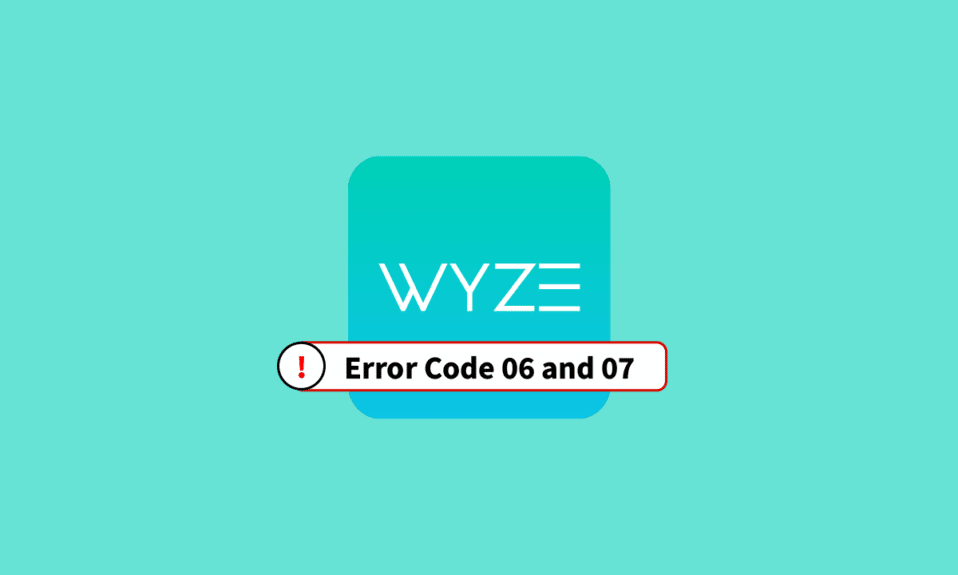
由於安裝安防和觀察攝像頭的需求增加,人們一直在尋找價格適中且可以長期使用的產品。 任何具有技術知識的人都會遇到的產品是 Wyze。 Wyze社區已經發布了各種硬件設備,其中最突出的就是Wyze Camera。 他們還開發了一個名為Wyze – 讓您的家庭更智能的應用程序,以允許用戶管理網絡設備。 但是,Wyze 錯誤代碼 06 會影響使用體驗。 需要明確的是,錯誤消息將顯示為錯誤(代碼 06):無法從雲端獲取視頻。 請稍後再試。 本文介紹了修復 Wyze 相機中的錯誤代碼 6 的方法。 另一個阻止用戶訪問視頻源和相機的常見錯誤代碼是錯誤代碼 07。現在,Wyze cam 上的錯誤代碼 07 是什麼? 準確地說,錯誤消息將顯示為錯誤(代碼 07):未知。 請稍後再試。 如果問題仍然存在,請向我們提交反饋。 文章中討論了錯誤代碼的原因和修復它們的方法。
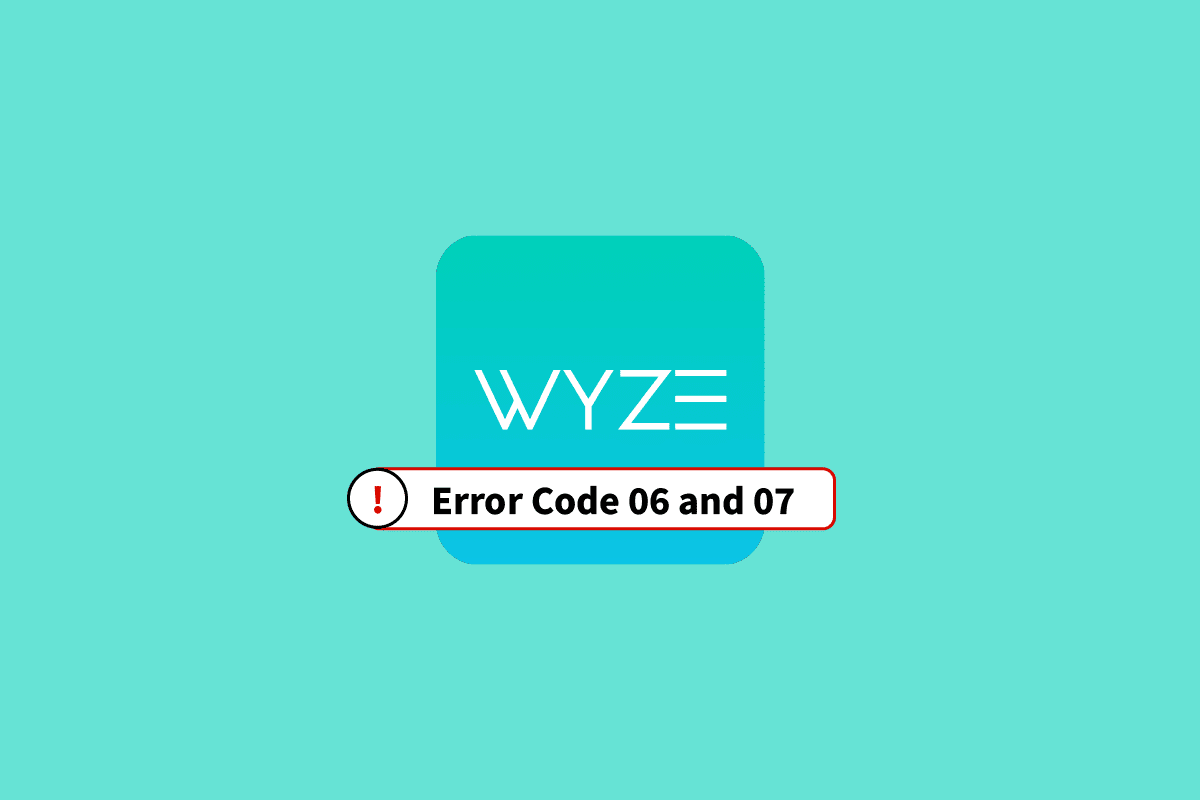
內容
- 如何在 Android 上修復 Wyze 錯誤代碼 06 和 07
- 方法一:基本故障排除方法
- 方法 2:強制停止 Wyze 應用程序
- 方法 3:刪除 Wyze Cam Plus 許可證
- 方法四:更新相機固件
- 方法 5:更新 Wyze 應用程序
- 方法6:將相機重新添加到Wyze App
- 方法 7:將 Wyze 相機重置為默認設置
- 方法 8:修復 Wyze 基站
- 方法 9:重新安裝 Wyze 應用程序
- 方法 10:聯繫 Wyze 支持
如何在 Android 上修復 Wyze 錯誤代碼 06 和 07
本節列出了 Wyze 相機中錯誤代碼 06 和錯誤代碼 07 的可能原因。
- 互聯網連接不佳- Wyze 錯誤代碼 06 的主要原因是 Wi-Fi 網絡提供的互聯網連接不佳且不穩定,導致上傳速度穩定出現問題。 Wi-Fi 信號強度可能較低,可能無法覆蓋更大的區域。
- 通訊不佳- 手機上的 Wyze 應用程序與網絡中的 Wyze 相機之間的通訊可能很差或配置錯誤。
- 操作系統和應用程序中的故障 - Wyze 應用程序和 Wyze 相機的軟件操作系統上的軟件故障和小問題可能是這些錯誤代碼的原因。
- 雲許可證不正確- 訪問 Wyze 相機所需的許可證可能不會購買,也可能不會續訂訂閱計劃。
本節討論解決錯誤代碼 06 和錯誤代碼 07 的簡單方法。 嘗試執行給出的方法中的步驟來修復錯誤代碼。
注意:由於智能手機沒有相同的設置選項,並且它們因製造商而異,因此在更改任何設置之前,請確保設置正確。 本文中描述的設置適用於三星 Galaxy A21s ,並且可能會因製造商類型的不同而在您的手機上有所不同。
方法一:基本故障排除方法
以下是一些修復錯誤的基本方法。
1A。 重新激活 Wyze Cam Plus 許可證
如果 Wyze Cam Plus 許可證已過期或免費試用期結束,您可能會遇到錯誤代碼。 第一種方法是更新或重新激活您正在使用的 Wyze 相機的 Wyze Cam Plus 許可證,修復 Wyze 錯誤代碼 06 並確保連接保持完好。
1. 點擊應用抽屜中的Wyze應用圖標。
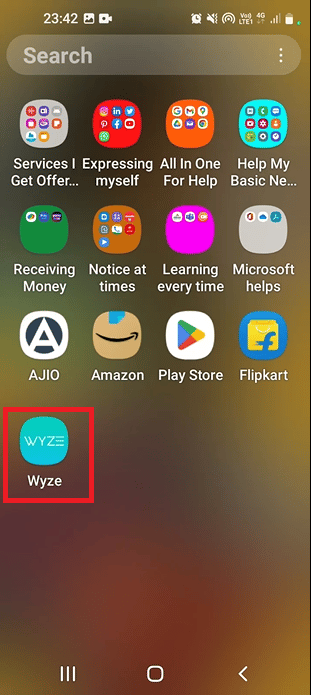
2. 點擊底部的帳戶選項卡。
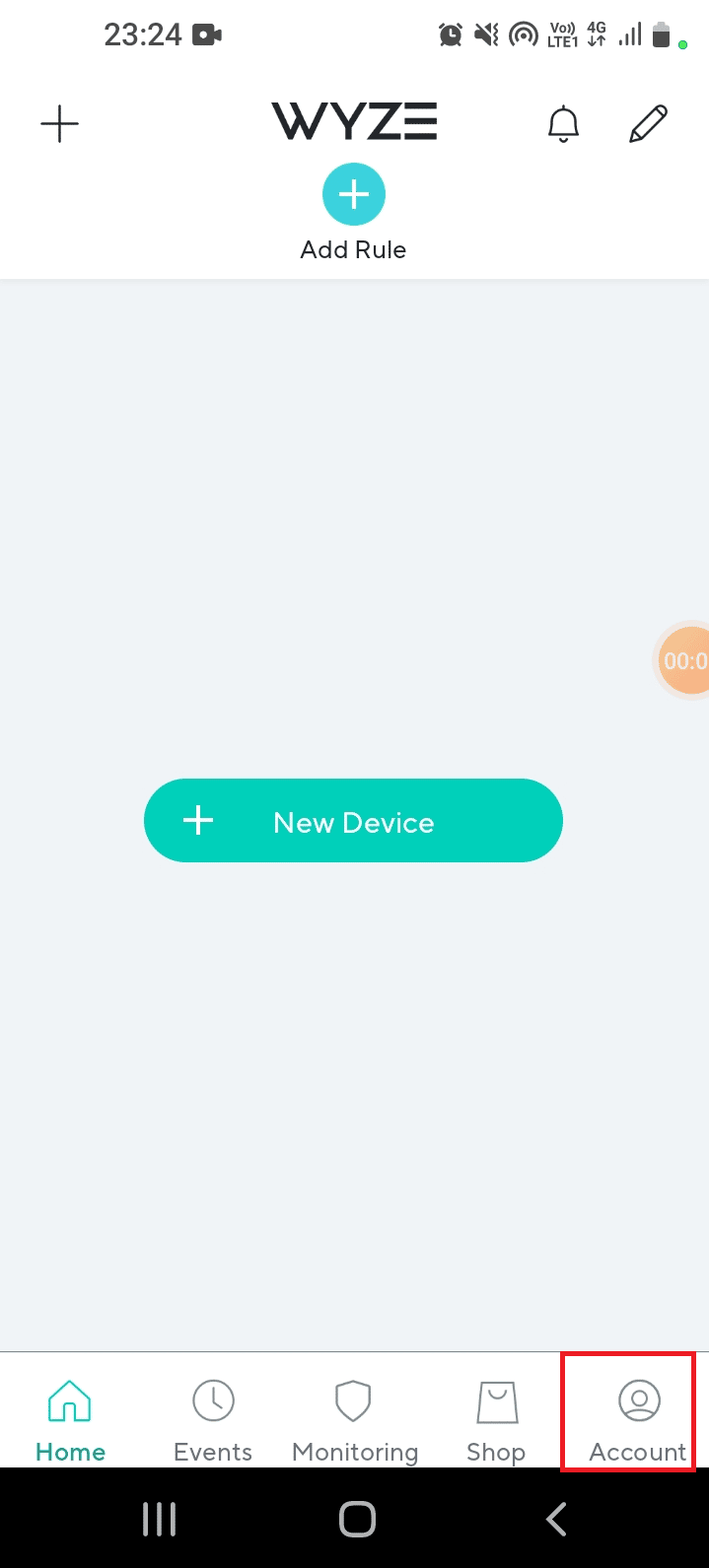
3. 點擊服務選項卡。
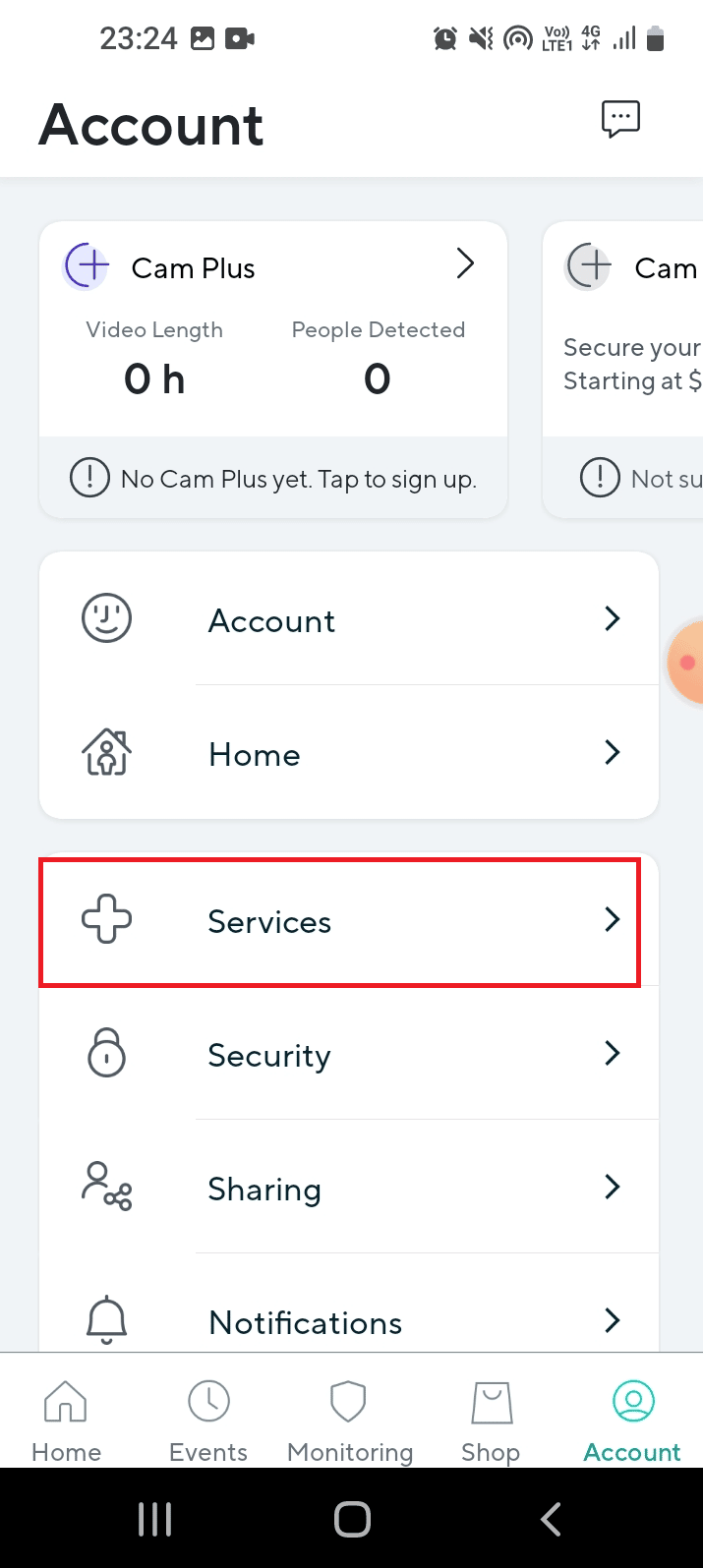
4. 點擊特定相機,選擇訂閱計劃並支付所選計劃的費用。
另請閱讀: 2022 年 8 款最佳 Android 相機應用
1B。 檢查 Wyze 相機中的運動檢測
有時,網絡的 Wyze 攝像頭可能無法檢測到物體的移動,也可能無法記錄鏡頭。 您可以嘗試錄製 12 秒的剪輯以檢查運動激活和檢測。 Wyze cam 上的錯誤代碼 07 是什麼問題的答案是無法播放保存的視頻和檢測運動。 如果素材的 12 秒剪輯播放正常,則 Wyze 相機中應該沒有任何硬件問題。
1C。 解決硬件連接問題
錯誤代碼的另一個常見原因是網絡的 Wyze 攝像頭連接不正確。 您可以檢查以下硬件連接中的問題並輕鬆修復 Wyze 相機中的錯誤代碼 6。
- 檢查相機等硬件設備上的端口是否損壞或損壞。
- 檢查連接到攝像機的電纜是否扭曲或斷裂。
- 檢查連接電纜是否完全插入攝像機上的端口。
- 檢查攝像機的視線是否有任何障礙物。
1D。 重啟手機
重新啟動手機可能會解決導致 Wyze 錯誤代碼 06 的所有問題和故障。
1.要重新啟動,請按側面的電源鍵,然後點擊重新啟動選項。
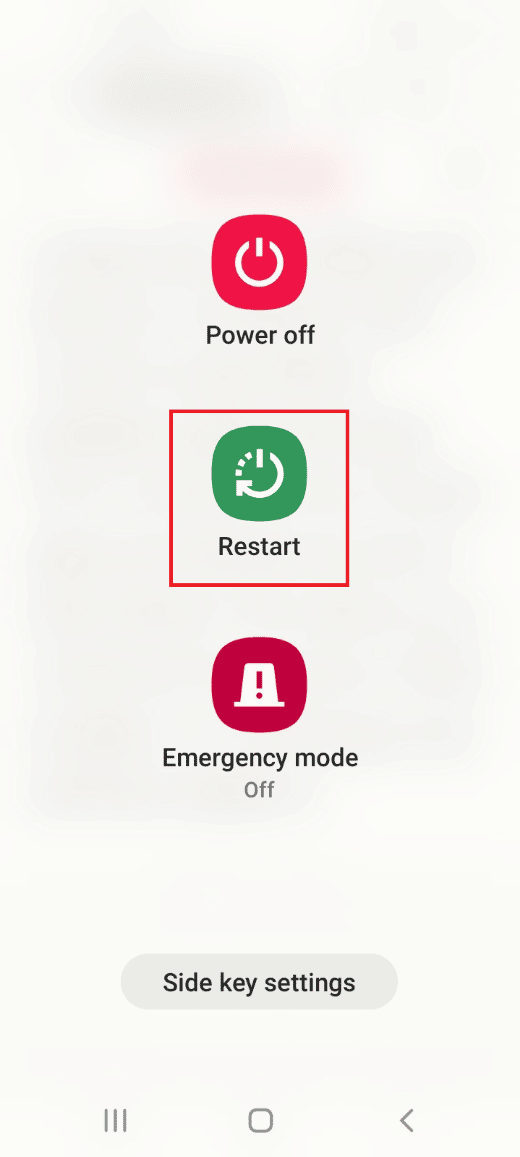
2.再次點擊重啟選項,等待手機重啟。
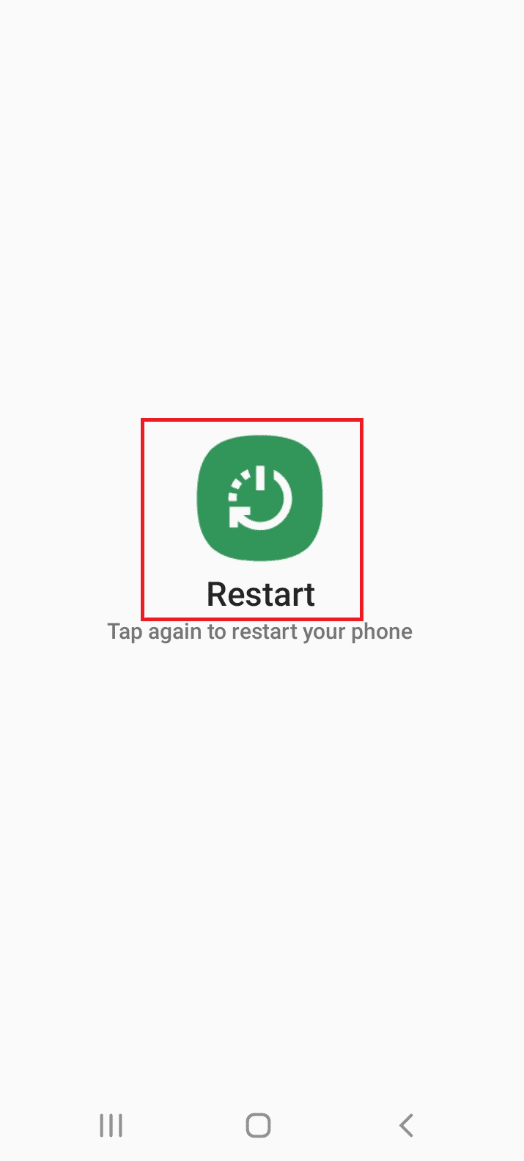
1E。 重啟 Wi-Fi 路由器
由 Wi-Fi 路由器提供的互聯網連接問題可以通過重啟它來輕鬆解決。
1. 按下 Wi-Fi 路由器上的電源按鈕,然後從電源插座上拔下電源線。

2. 60 秒後,將電源線重新插入電源插座,然後按電源按鈕將其打開。
1F。 檢查互聯網連接速度
要持續建立連接,相機所連接的 Wi-Fi 網絡必須強大且穩定。 此外,您手機上的蜂窩數據必須具有良好的速度,以確保正確訪問 Wyze 應用程序。 您可以訪問 Speedtest 網站並檢查您的互聯網速度。
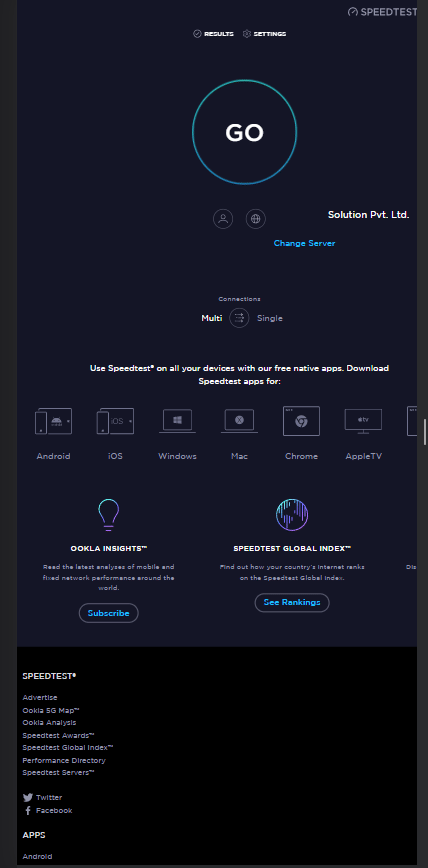
如果上傳速度低於25 Mbps ,您可以實施選項來修復 Wyze 錯誤代碼 06。
- 更改現有 Wi-Fi 網絡連接的計劃,或
- 切換到使用另一個 Wi-Fi 網絡。
另請閱讀:如何在 Android 上打開或關閉相機閃光燈
1G。 切換到移動數據
要修復錯誤代碼,請確保手機上的移動數據已打開。 這將清除來自其他應用程序和渠道的干擾。
1. 打開設置應用程序。
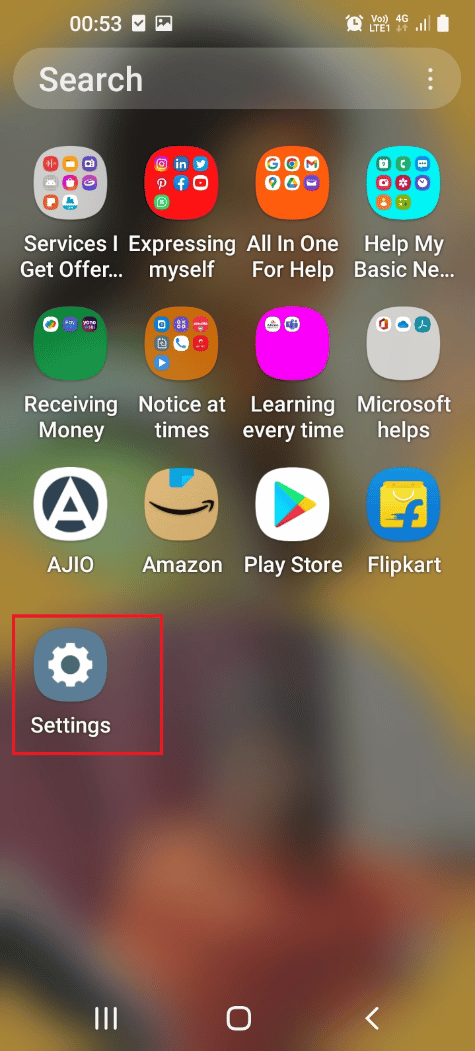
2. 在列表中,點擊連接選項卡。
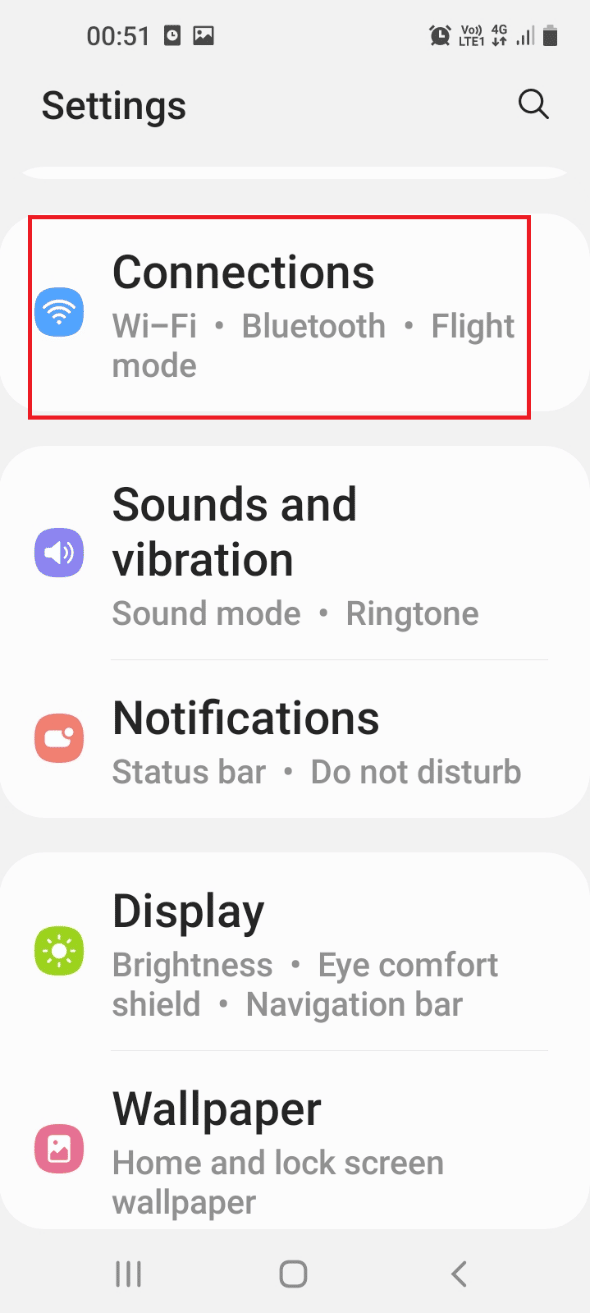
3. 點擊數據使用選項卡。
4. 切換移動部分中的移動數據選項。
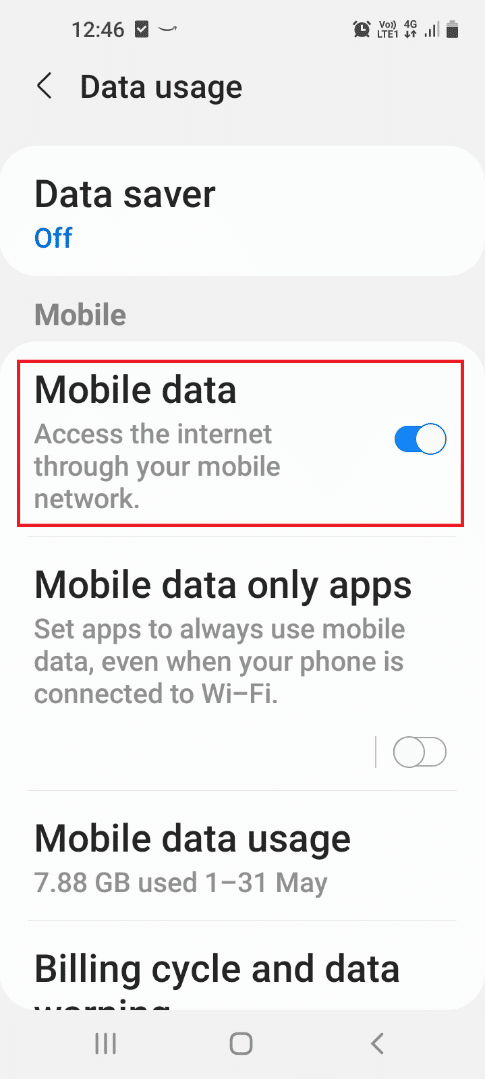
1H。 重新加載視頻
Wyze cam 上的錯誤代碼 07 是什麼問題的答案可能是 Wyze 應用程序上 Wyze 相機錄製的視頻的故障。 您可以嘗試從播放中重新加載視頻以修復 Wyze 相機中的錯誤代碼 6。
1. 從主菜單打開Wyze應用程序。
2. 點擊事件選項卡。
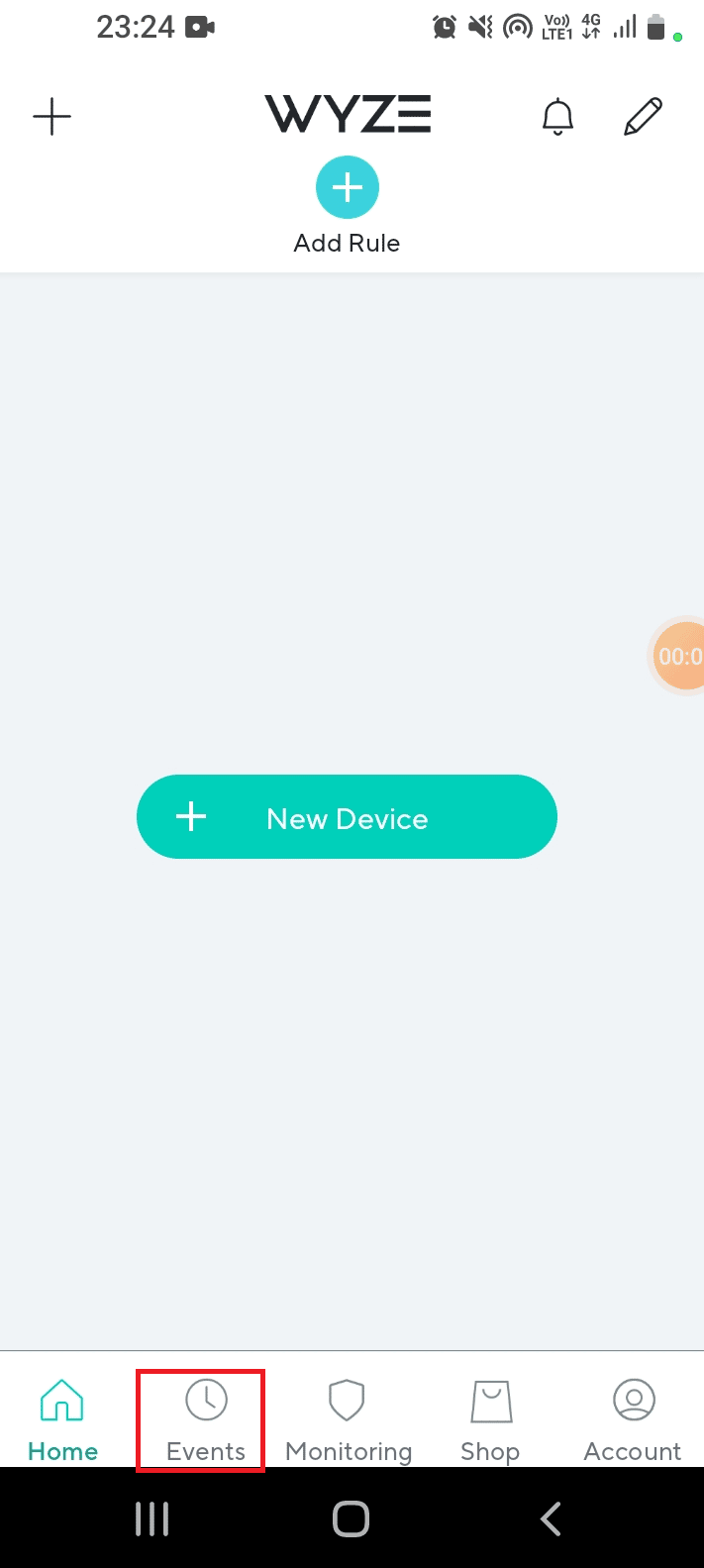
3. 嘗試通過瀏覽日曆並選擇日期來播放視頻。
1I。 避免來自 WiFi 頻道的干擾
有時,由於各種信道造成的 Wi-Fi 信號干擾可能會導致錯誤代碼。 在這種情況下,您可以使用 Wi-Fi 網絡的 2.4 GHz 帶寬的通道 1、6 或 11。 這將解決 Wyze 錯誤代碼 06。
1. 打開谷歌瀏覽器應用程序。
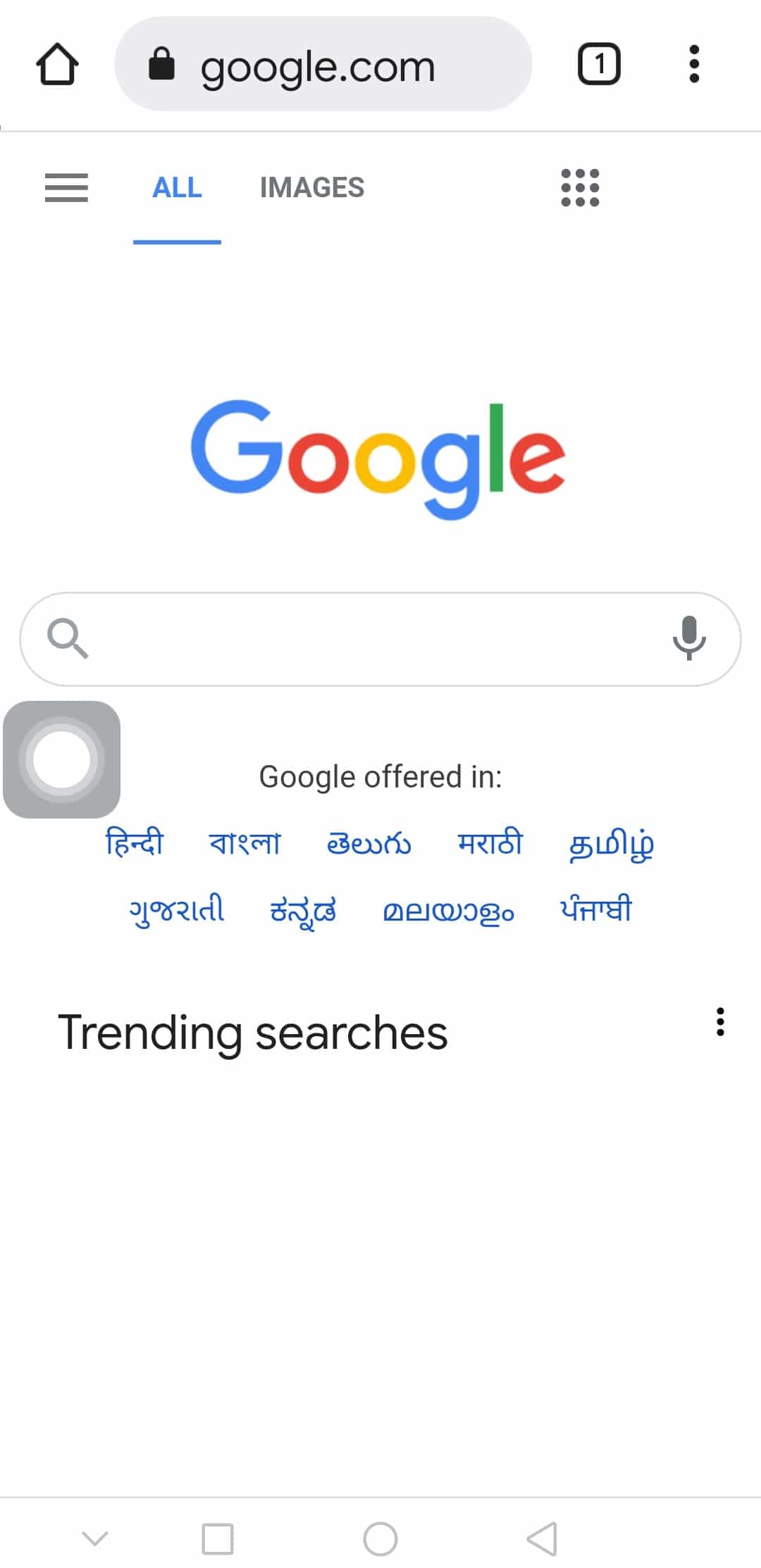
2. 輸入Wi-Fi路由器的IP地址,點擊登錄按鈕,登錄您的賬號。
注意:您可以通過在命令提示符應用程序中鍵入命令ipconfig/all來查找 Wi-Fi 路由器的 IP 地址。 IP 地址將出現在結果的IPv4部分中。
3. 展開無線類別並點擊左窗格中的無線設置選項卡。
4. 選擇右上角的2.4 GHz選項,在Channel下拉菜單中選擇通道 1、6 或 11,然後選擇Save按鈕。
1J。 重新登錄 Wyze 應用程序帳戶
如果 Wyze 應用程序上的用戶帳戶存在問題,您可以嘗試退出並重新登錄應用程序以修復故障。
1. 從主菜單中,打開Wyze應用程序。
2. 移至右下角的帳戶選項卡。
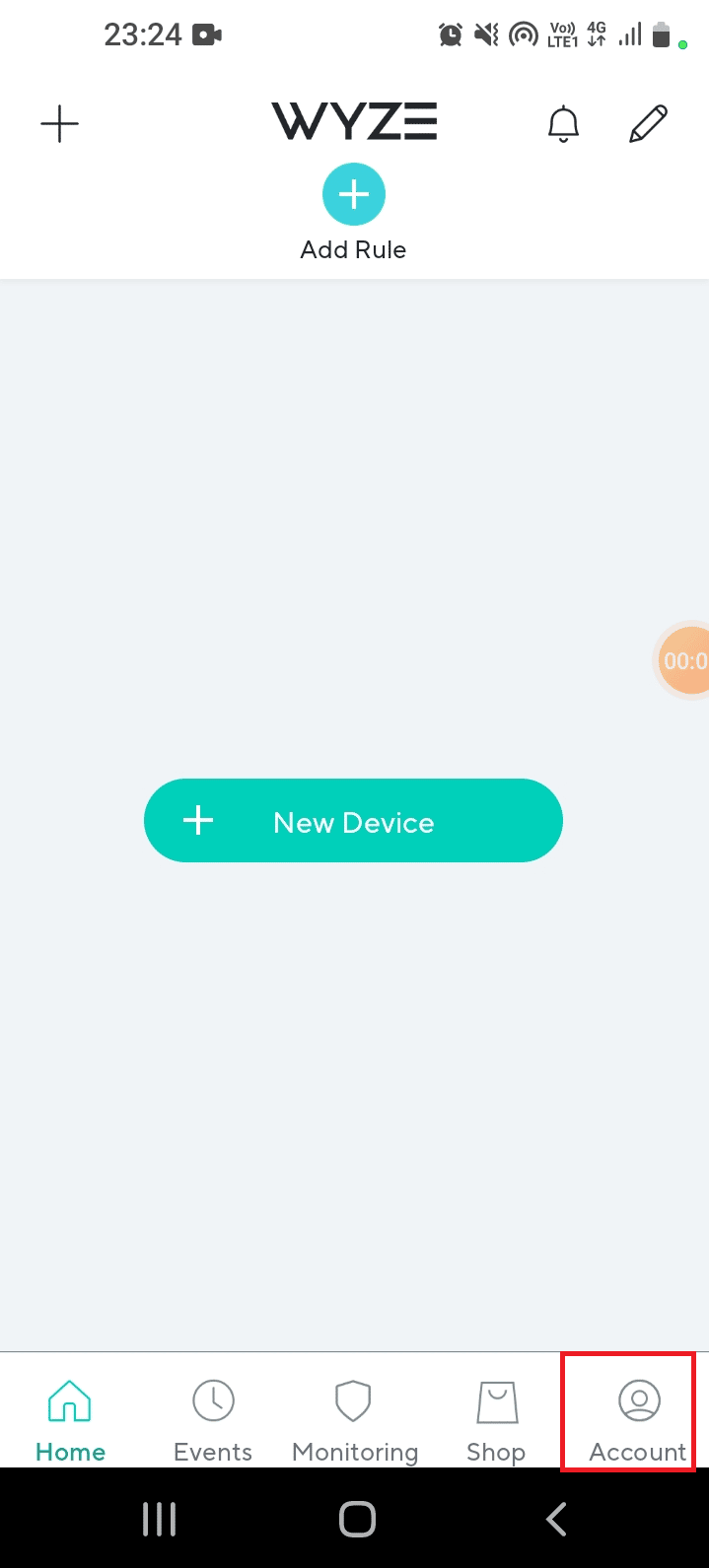
3. 點擊退出選項以退出您的帳戶。
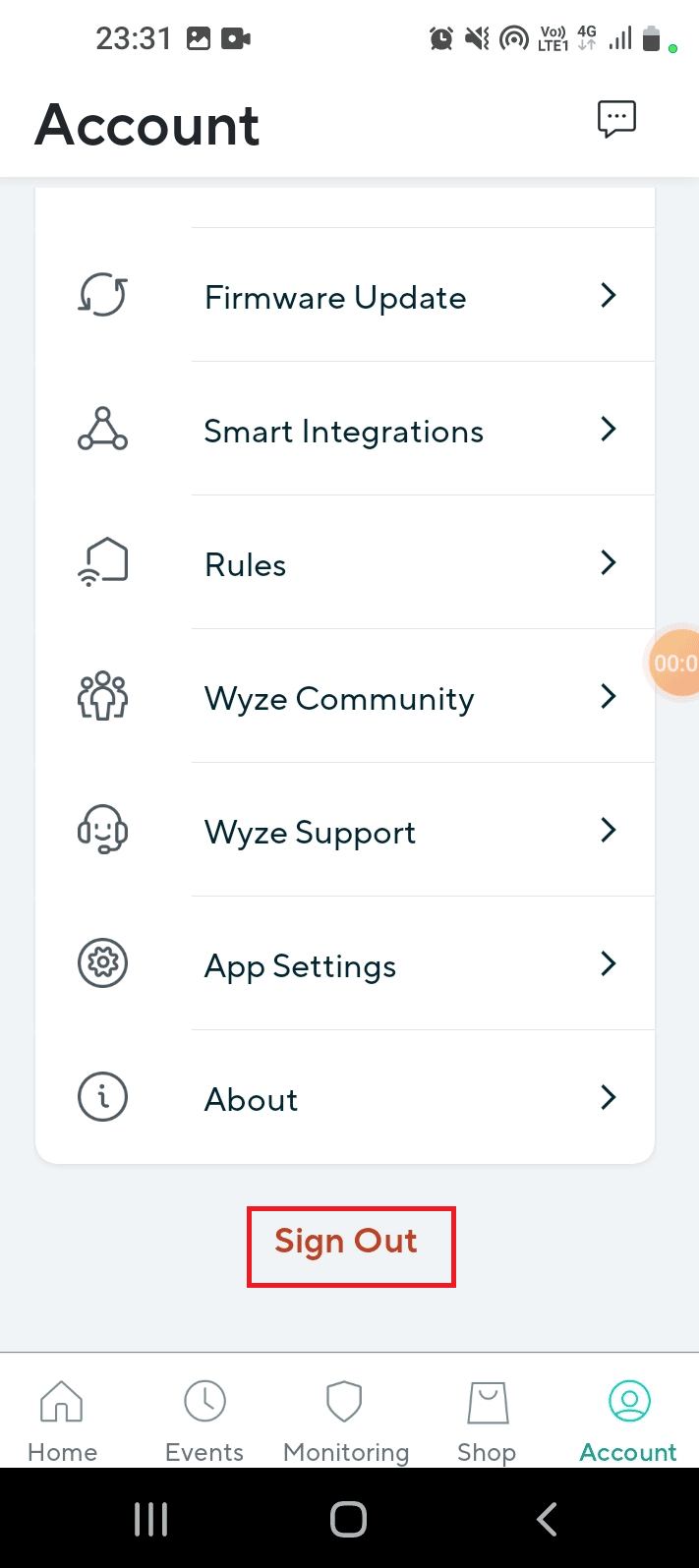
4. 點擊窗口上的確定按鈕您確定要退出嗎?
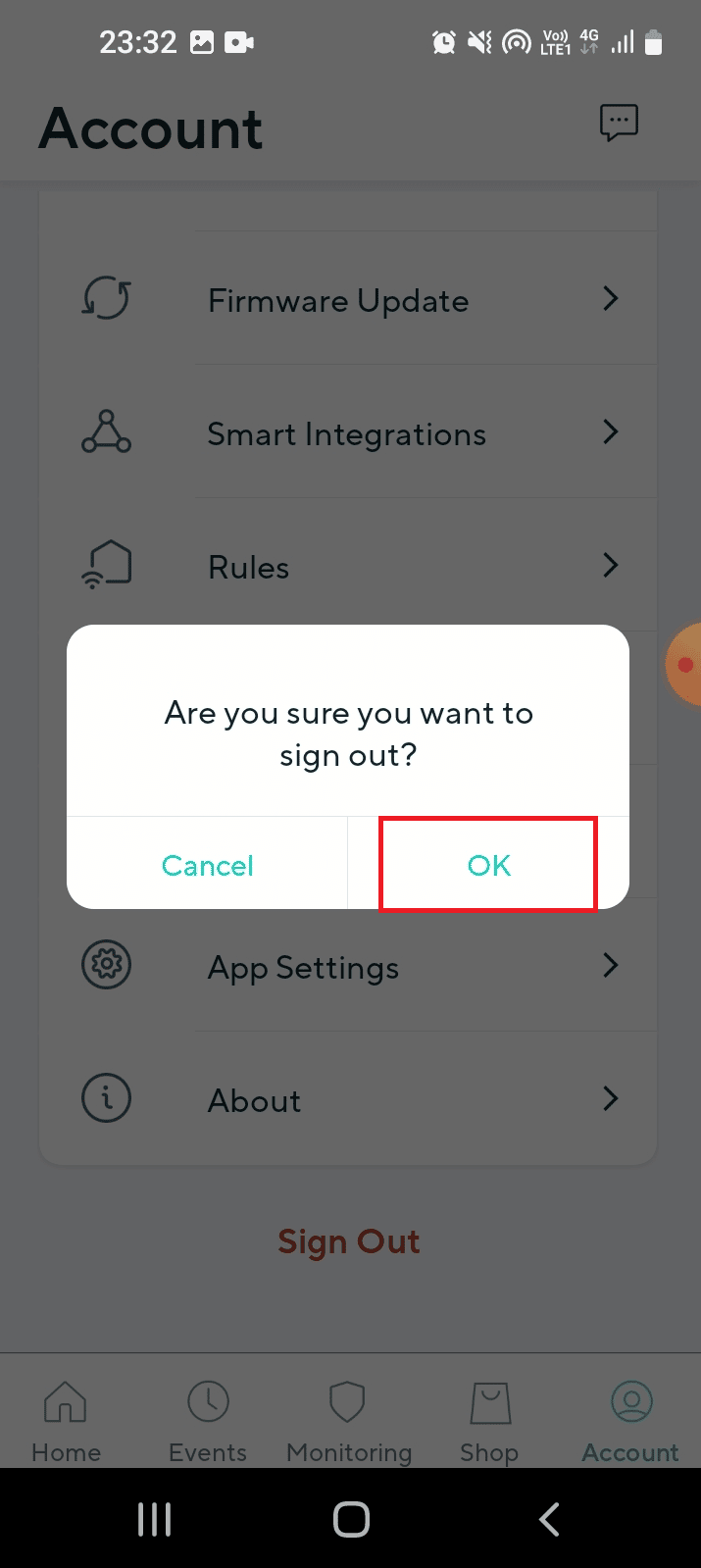
5. 在字段中輸入用戶帳戶憑據,然後點擊登錄按鈕。
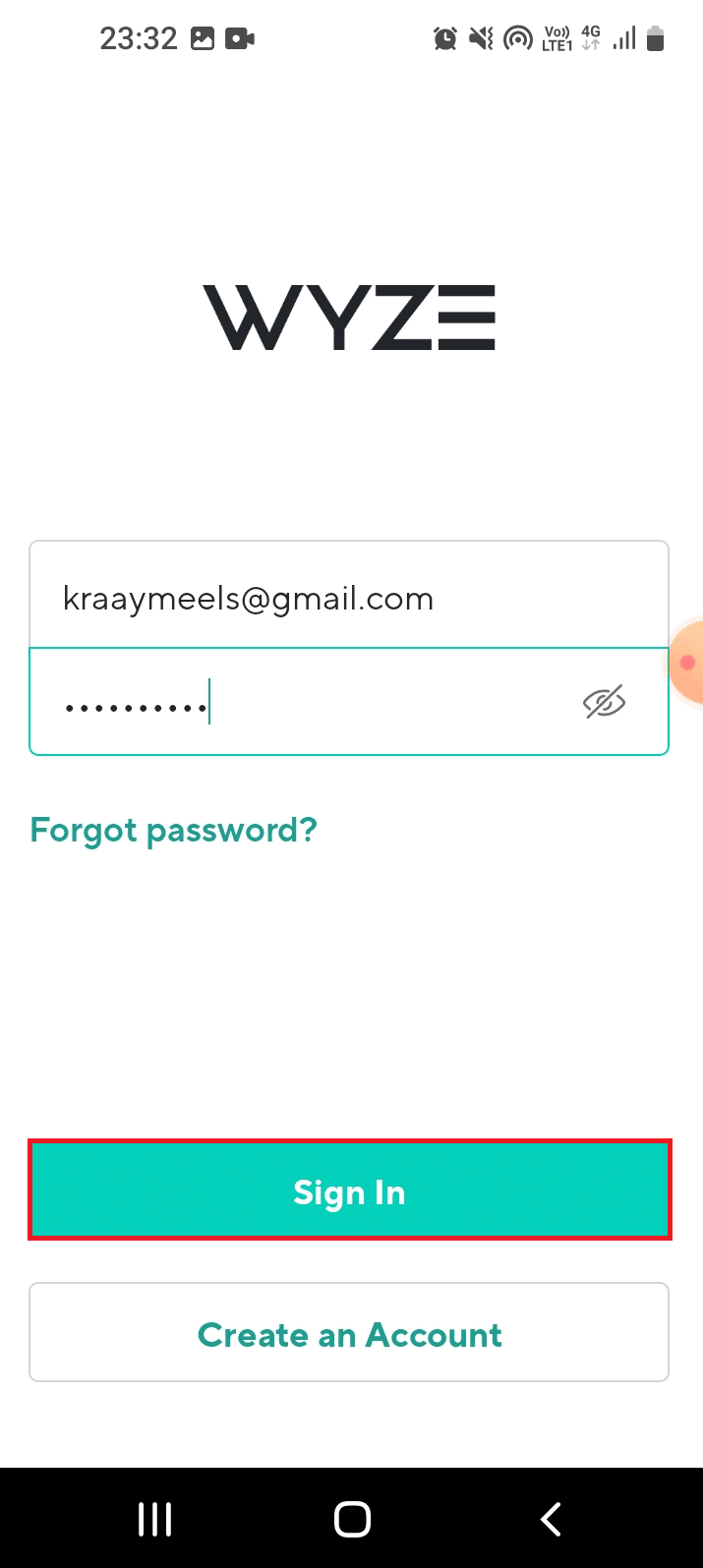
方法 2:強制停止 Wyze 應用程序
在 Wyze 應用程序上導致 Wyze 錯誤代碼 06 的故障可以通過強制停止應用程序然後從菜單重新啟動來清除。 強制停止選項將暫停在後台運行的應用程序的所有活動,並且可以輕鬆修復錯誤代碼。
1. 點擊應用抽屜中的設置應用。
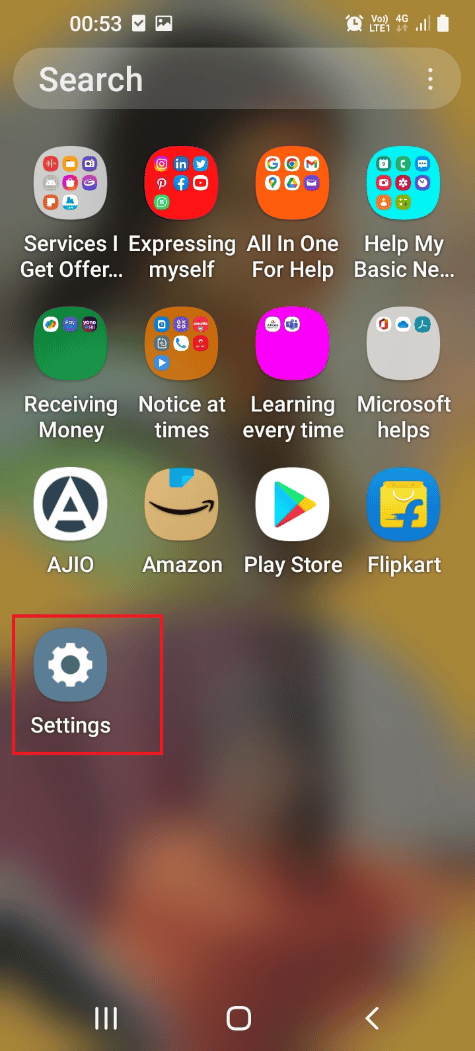
2. 在這裡,點擊應用程序設置。
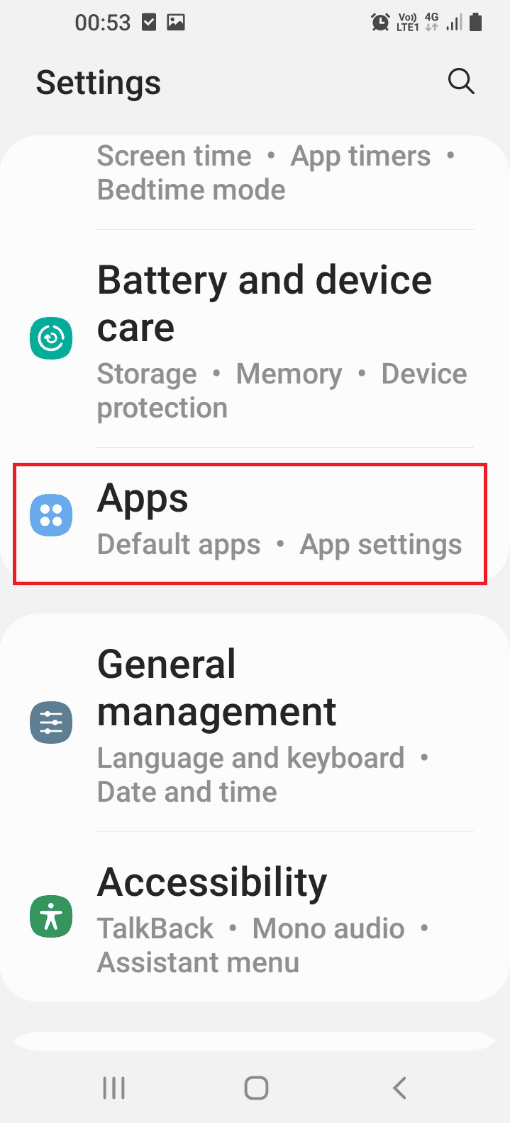
3. 點擊列表中的Wyze應用程序。
4. 點擊應用信息頁面底部的強制停止按鈕。
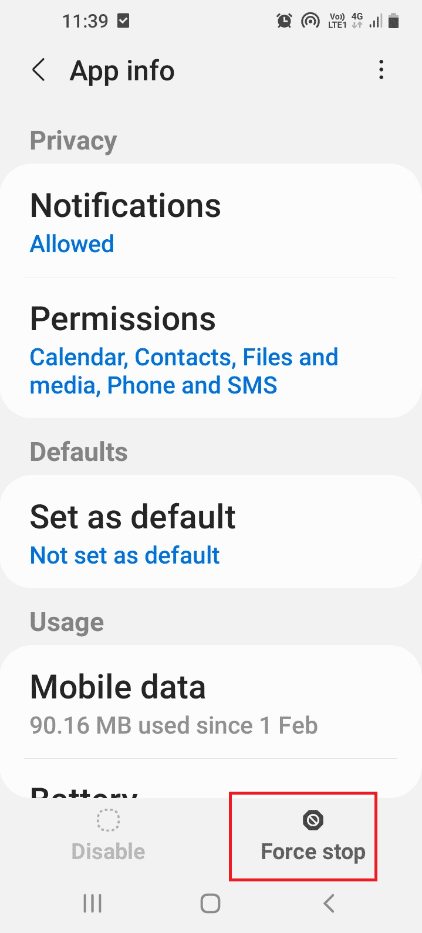
5. 點擊強制停止確認窗口上的確定按鈕。
6. 最後,重新啟動Wyze 應用程序。
另請閱讀:如何繞過 ADB 設備未經授權的消息
方法 3:刪除 Wyze Cam Plus 許可證
從 Wyze cam 上的錯誤代碼 07 是什麼問題的答案來看,很明顯該錯誤是由於訂閱包問題引起的。 如果問題出在您訂閱的 Wyze Cam Plus 許可證上,您可以嘗試刪除特定許可證以修復 Wyze 相機中的錯誤代碼 6。
1. 在您的設備上打開Wyze應用程序。
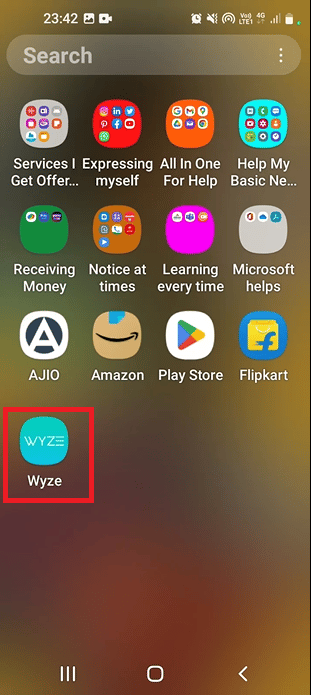

2. 點擊右下角的帳戶選項卡。
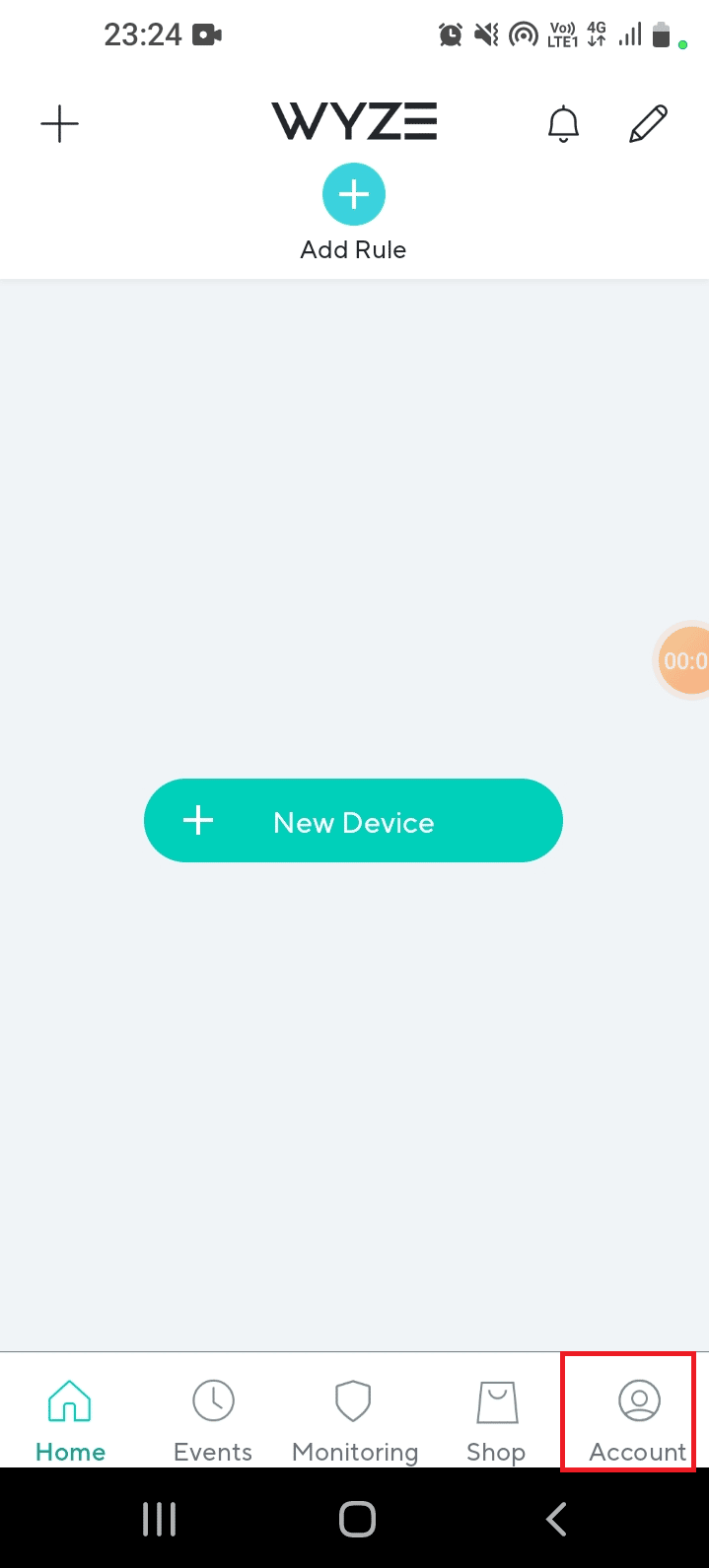
3. 點擊列表中的服務選項卡。
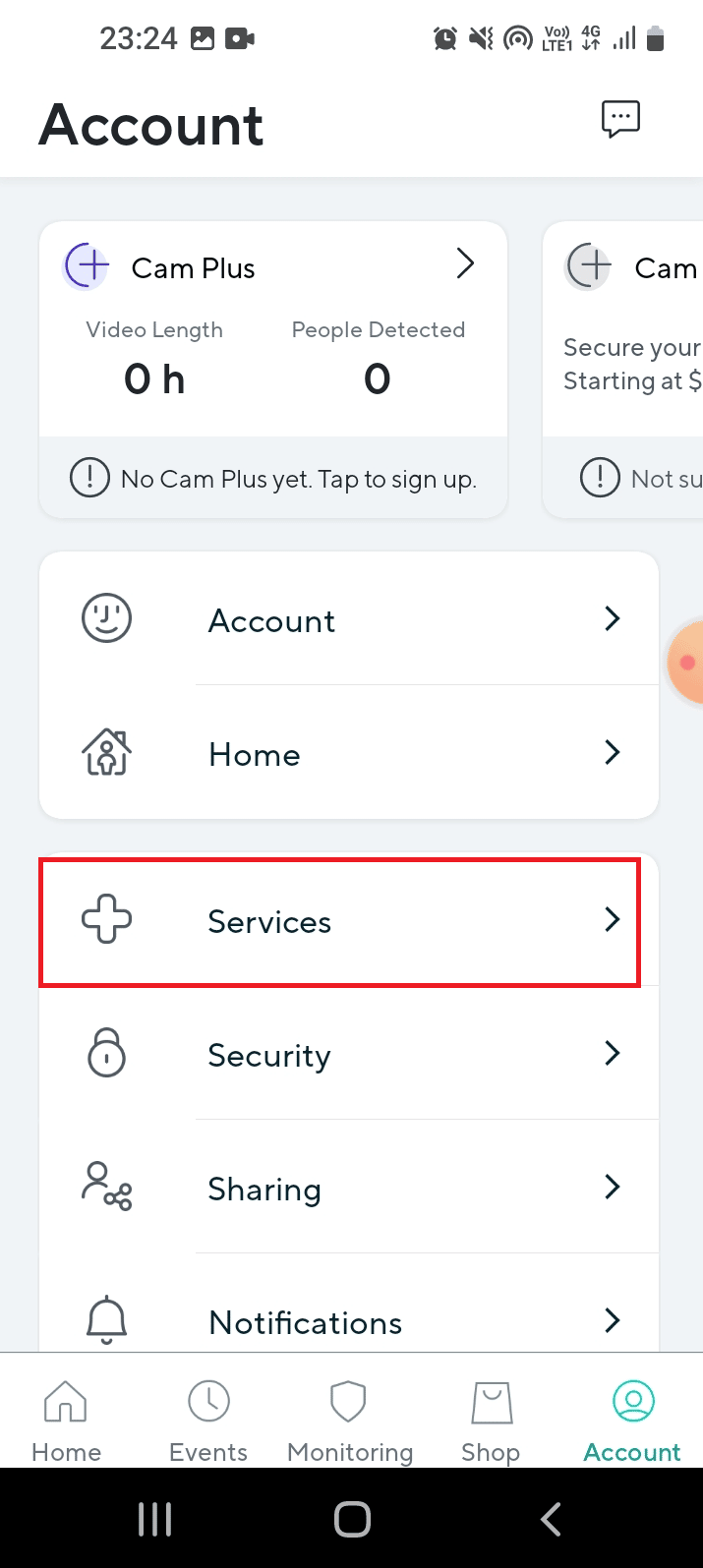
4. 點擊您訂閱的標籤。
注意:為便於說明,選擇了Cam Plus選項卡。
5. 點擊許可證將其從訂閱包中刪除。
方法四:更新相機固件
使用過時的網絡攝像頭無法支持視頻的連續反饋,您可能會遇到 Wyze 錯誤代碼 06。因此,您可能會遇到這些錯誤。 您可以將相機的固件更新到最新版本以解決問題。
1. 導航到 Wyze 應用程序中的帳戶菜單。
2. 點擊固件更新選項卡。

3. 選擇特定相機以更新其固件。
注意:您也可以點擊全部更新按鈕來更新網絡中的攝像機。
另請閱讀:修復 Android USB 文件傳輸在 Windows 10 中不起作用
方法 5:更新 Wyze 應用程序
如果 Wyze 應用程序過時,您可能無法使用硬件並且可能會彈出錯誤代碼。 您可以嘗試將手機上的 Wyze 應用程序更新到最新版本以解決此問題。
1. 從主屏幕,打開Play 商店應用程序。
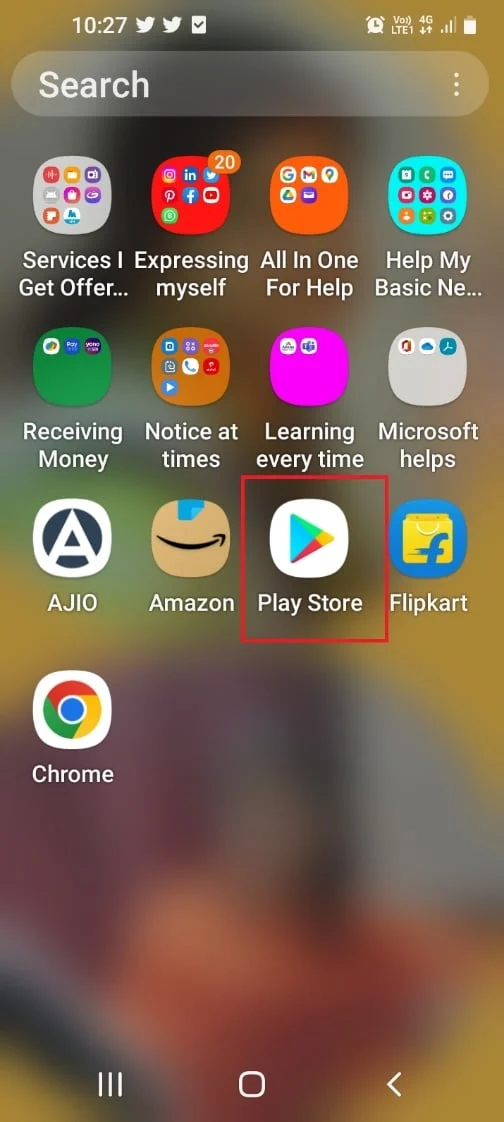
2. 點擊個人資料圖標。
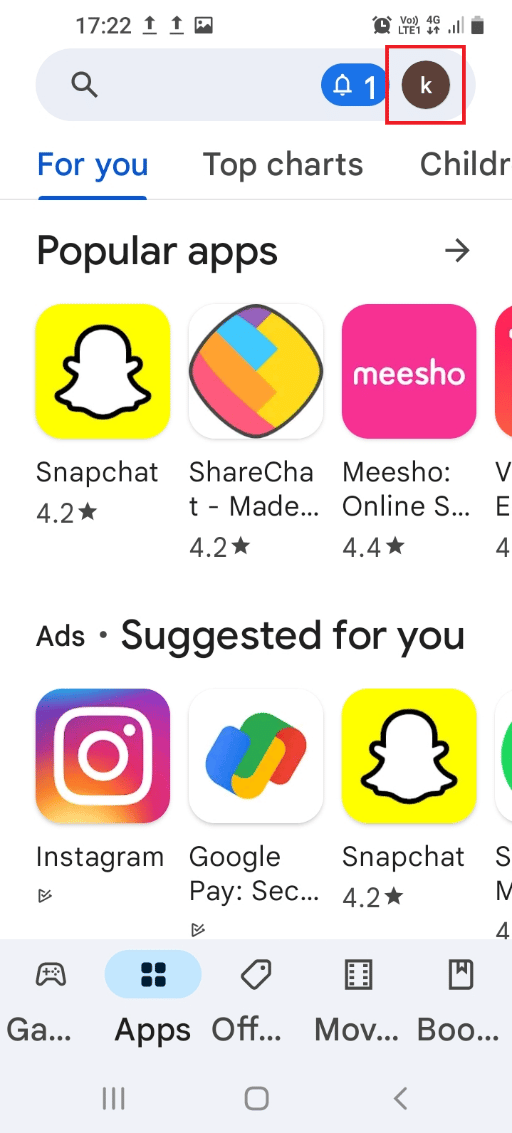
3. 點擊列表中的管理應用程序和設備選項卡。
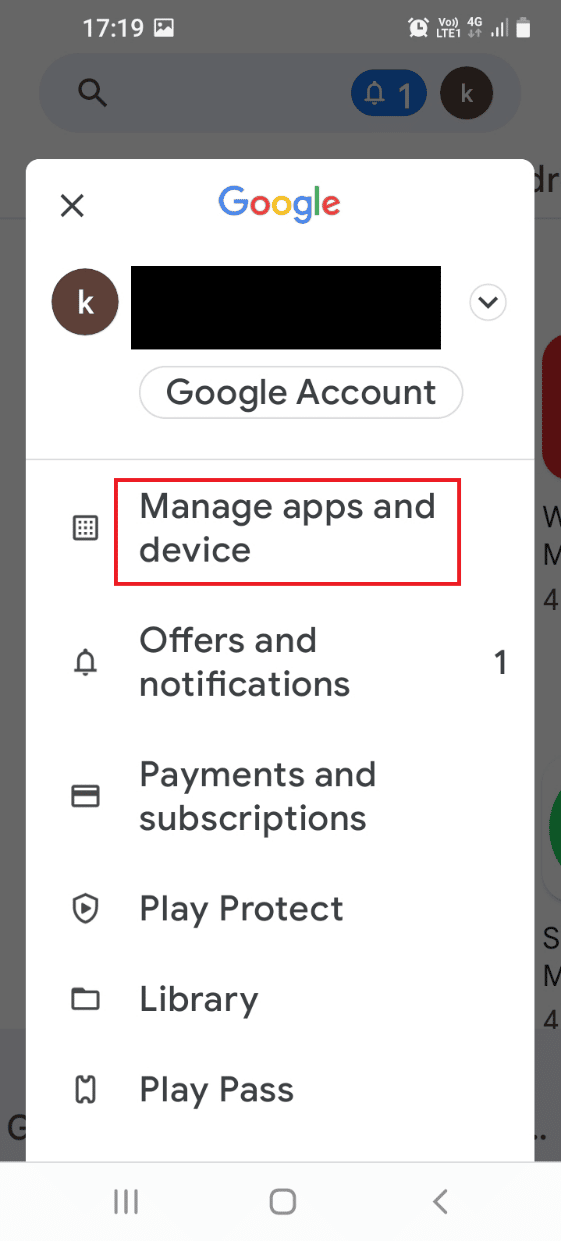
4. 在概覽選項卡中,點擊可用更新部分。
5. 點擊 Wyze 應用程序上的更新按鈕。
方法6:將相機重新添加到Wyze App
如果您添加到 Wyze 應用程序的 Wyze 相機或設備出現問題,您可以嘗試將其刪除,然後將其重新添加到網絡以修復 Wyze 錯誤代碼 06。
步驟 I:移除 Wyze 相機
第一步是在 Wyze 應用程序上刪除添加到網絡的 Wyze 攝像頭。
1. 啟動Wyze應用程序。
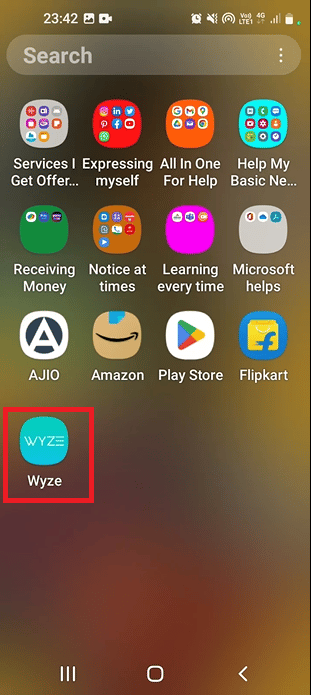
2. 在主頁選項卡中,點擊特定攝像機將其從網絡中刪除。
第二步:重新添加 Wyze 相機
作為對 Wyze cam 上的錯誤代碼 07 是什麼問題的回答,相機的軟件故障可能會導致該問題。 修復錯誤代碼的下一步是將 Wyze 相機重新添加到 Wyze 應用程序的設備列表中。 這將清除硬件上的所有問題,並且相機將輕鬆重新連接到網絡。
1. 返回Wyze應用程序的主頁選項卡。
2. 點擊新設備按鈕。
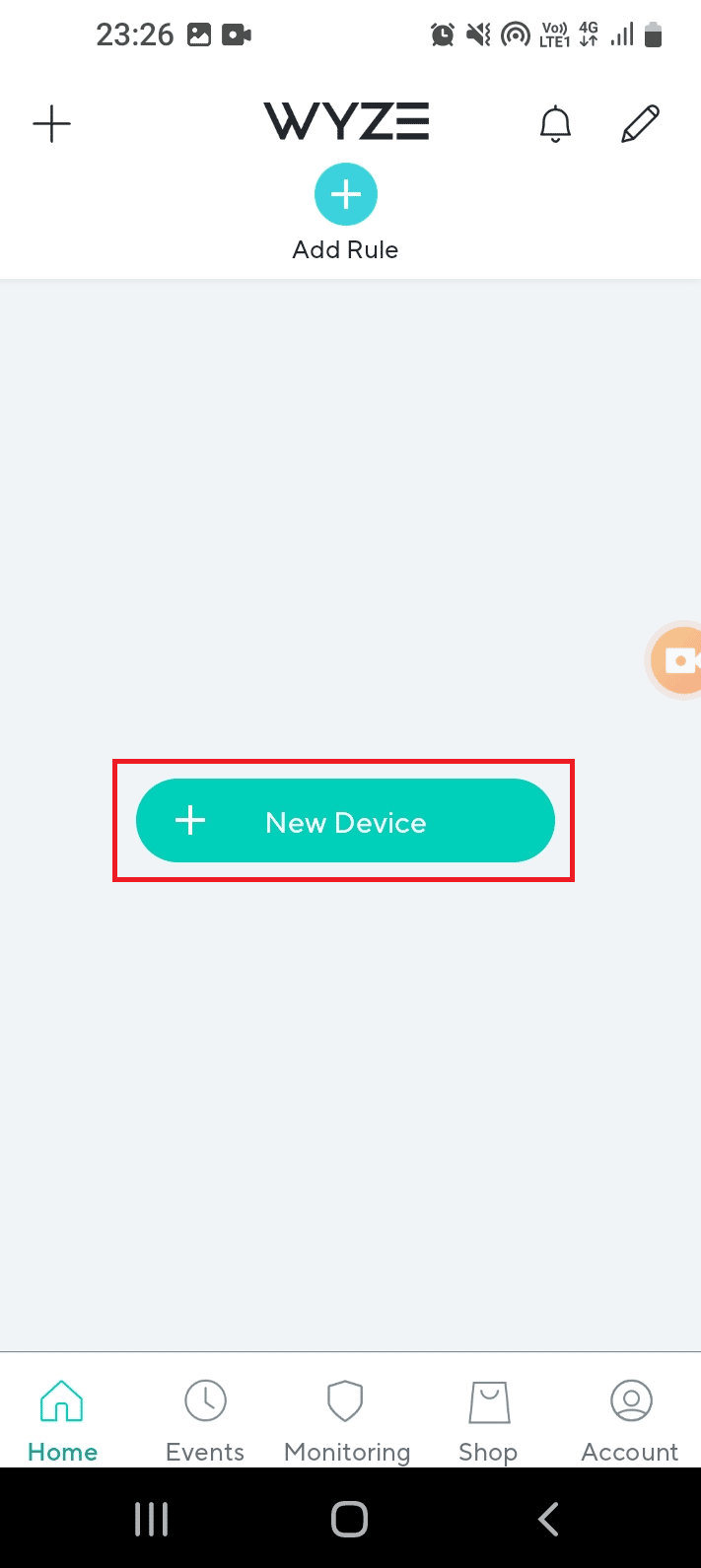
3. 點擊類別部分中的相機選項卡。
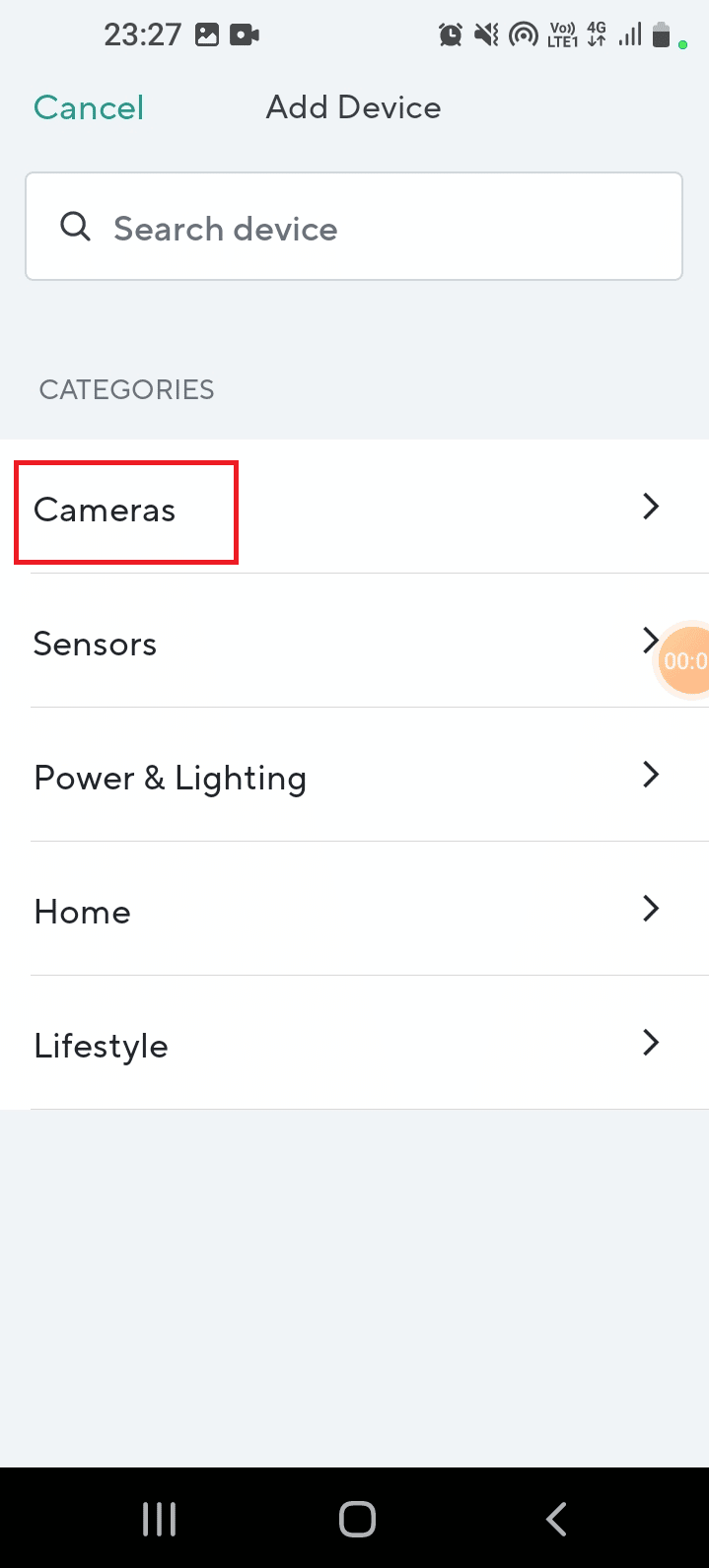
4. 點擊您要添加的相機類型。
注意:選擇Wyze 基站用於說明目的。
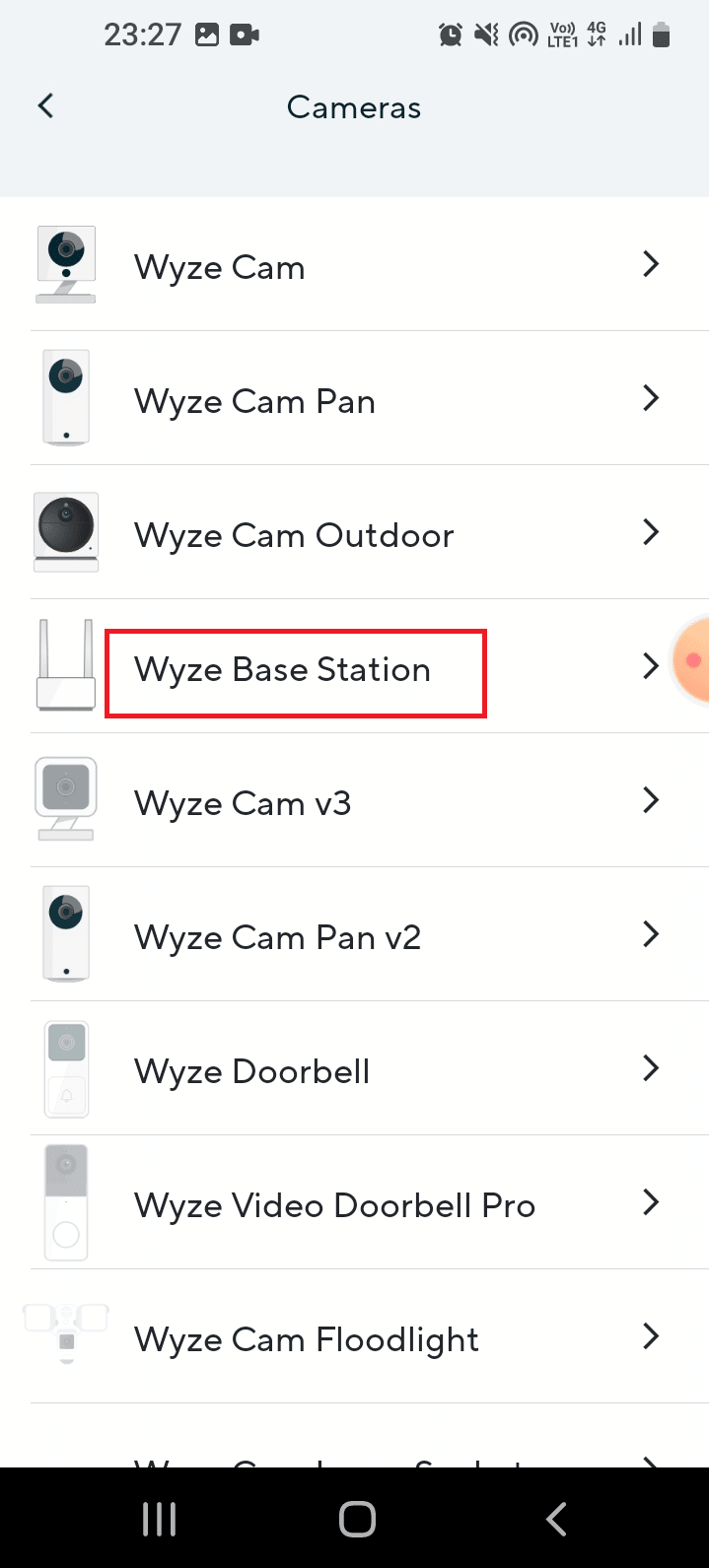
5. 點擊下一步按鈕將您的手機連接到 Wyze Camera 網絡。
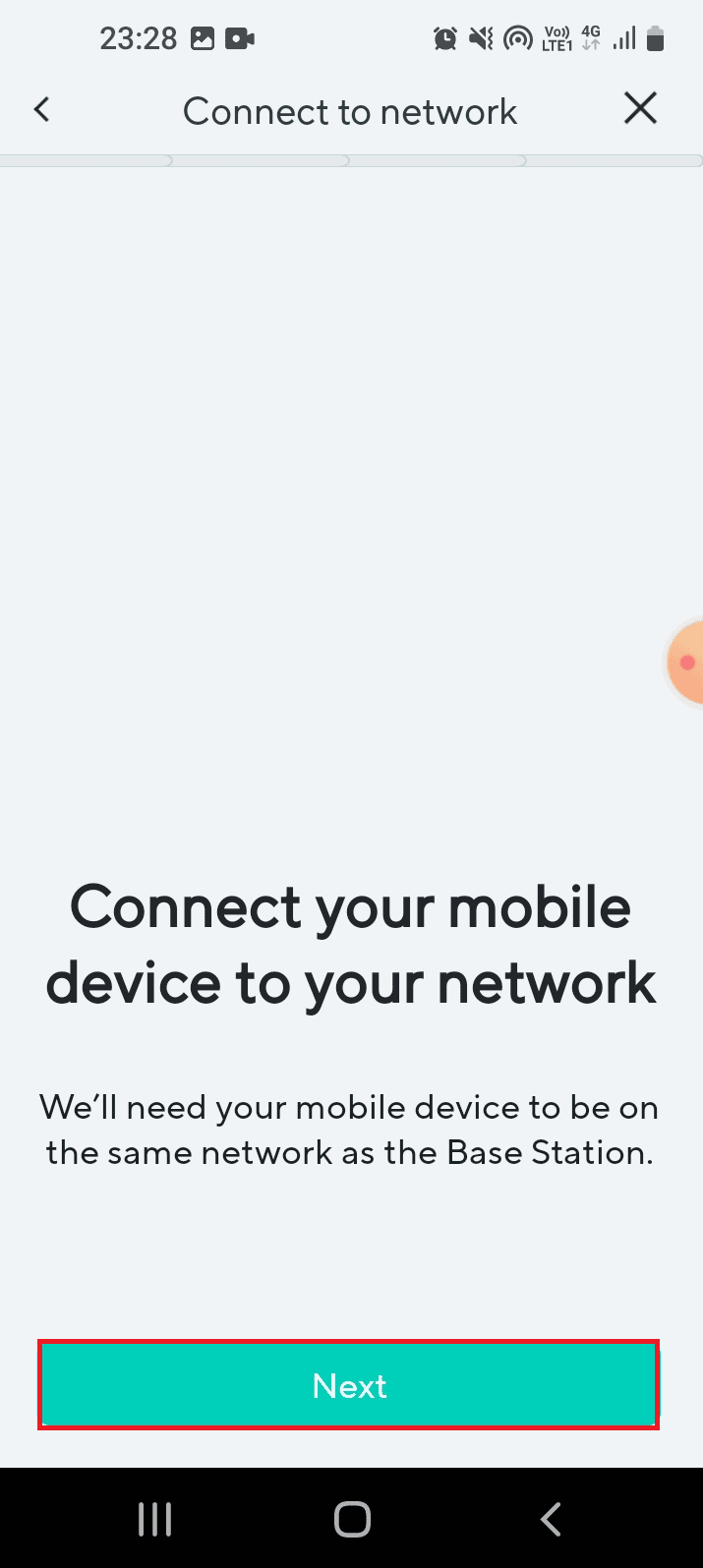
6. 路由器和基站上的藍燈閃爍後,點擊下一步按鈕插入基站。
另請閱讀:修復 Android 上需要 Google Play 身份驗證錯誤
方法 7:將 Wyze 相機重置為默認設置
如果 Wyze 相機的設置配置錯誤或殘留配置損壞,您可能會遇到 Wyze 錯誤代碼 06。您可以嘗試將 Wyze 相機重置為默認設置以修復 Wyze 相機中的錯誤代碼 6。
1. 按照前面提到的步驟,在 Wyze 應用程序上刪除添加到網絡的 Wyze 攝像頭。
2. 取下Wyze相機的後蓋,按住Reset按鈕直到相機上的LED燈變成黃色。
注 1:如果 LED 燈呈黃色閃爍,則表示 Wyze 相機已重置為默認設置。
注意2:如果幾秒鐘後燈沒有變化,您必須聯繫服務中心解決硬件設備上的問題。
3. 最後一步是使用 Wyze 應用程序將 Wyze 相機重新添加到網絡,如前所述。

方法 8:修復 Wyze 基站
來自連接到 Wyze 基站的其他 Wyze 相機的干擾可能會導致錯誤。 您可以手動重啟基站以重新啟動軟件並自動修復硬件問題。 在此之後,硬件設備的網絡可以很容易地建立起來。
第 I 步:重啟 Wyze 基站
第一步是強制重啟 Wyze 基站以解決硬件設備上的故障以修復 Wyze 錯誤代碼 06。
1. 從電源上拔下Wyze 基站並在 60 秒後重新插入。
2. 再次打開 Wyze 基站,然後將其插入 Wyze 相機。
第二步:將 Wyze 相機添加到網絡
下一步是添加 Wyze 攝像頭以使用 Wyze 應用程序建立網絡。
1. 打開Wyze應用程序。
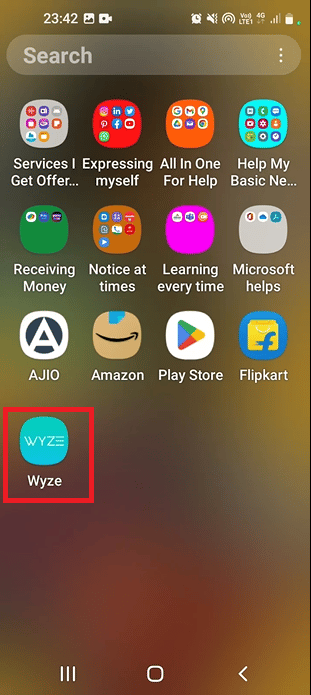
2. 按照前面介紹的步驟添加 Wyze 攝像頭以形成網絡。
另請閱讀:修復 Google Play 商店錯誤檢查更新
方法 9:重新安裝 Wyze 應用程序
在尋找 Wyze cam 上的錯誤代碼 07 是什麼問題的答案時,您可能會發現軟件故障是主要原因。 如果問題出在 Wyze 應用程序上,您可以嘗試在 Android 手機上重新安裝該應用程序。
步驟 I:卸載 Wyze 應用程序
第一步是使用 Play Store 應用程序卸載手機上現有版本的 Wyze 應用程序。
1. 點擊應用抽屜中的Play Store應用圖標。
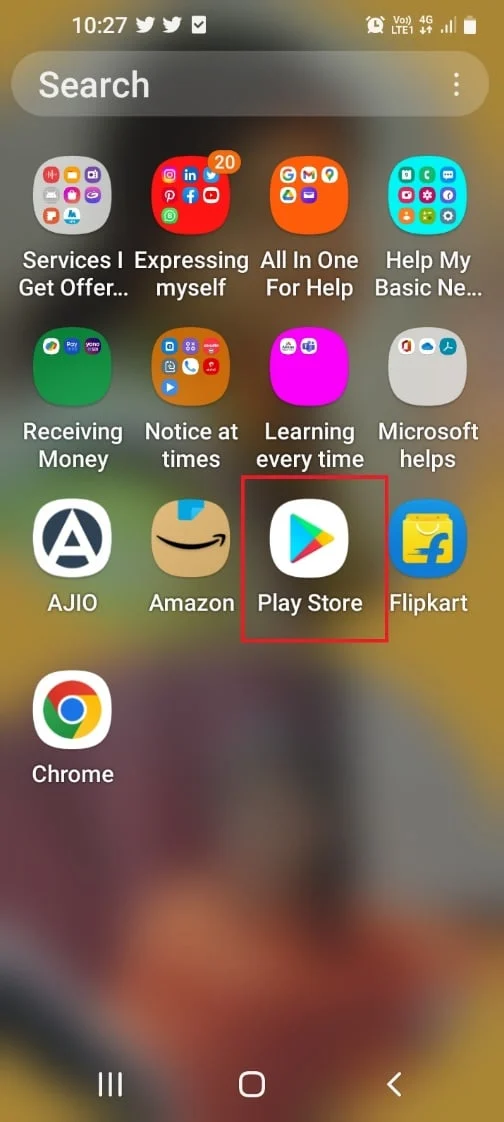
2. 現在,點擊右上角的個人資料圖標。
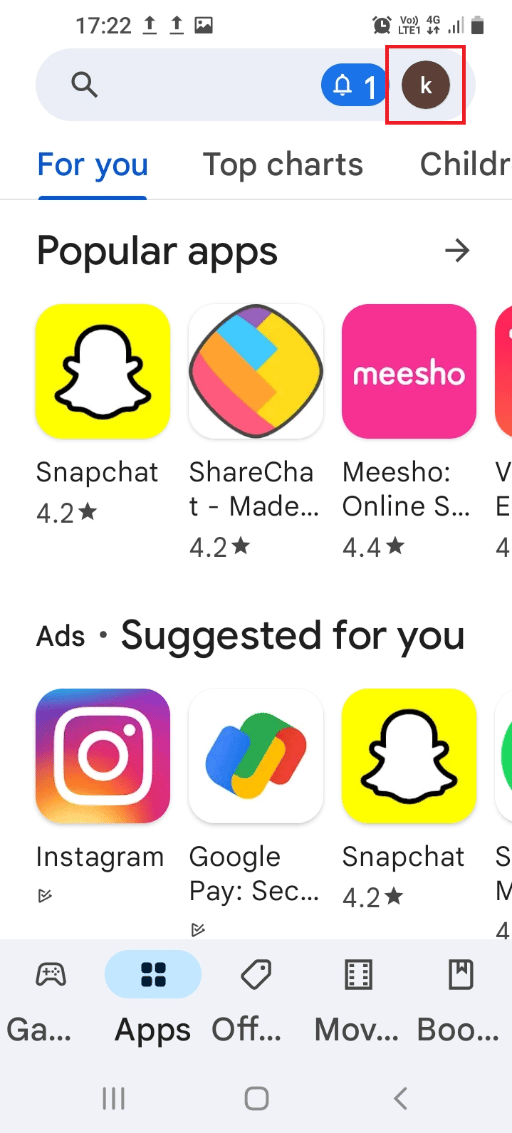
3. 然後,選擇管理應用程序和設備。
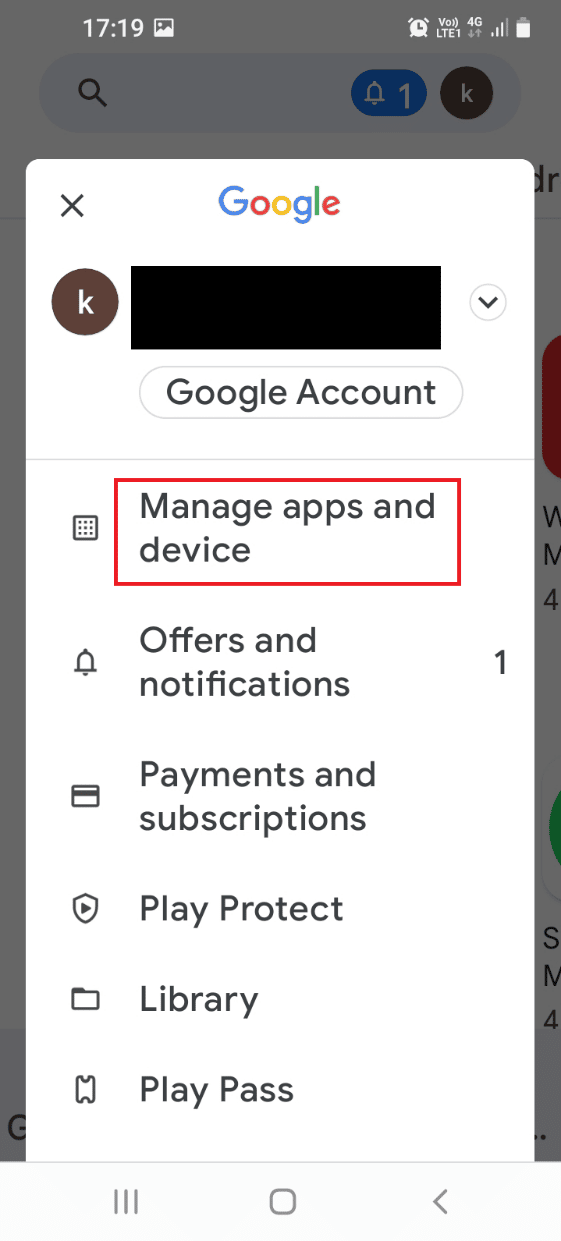
4. 移至管理選項卡,勾選Wyze應用程序,然後點擊頂部的垃圾桶圖標。
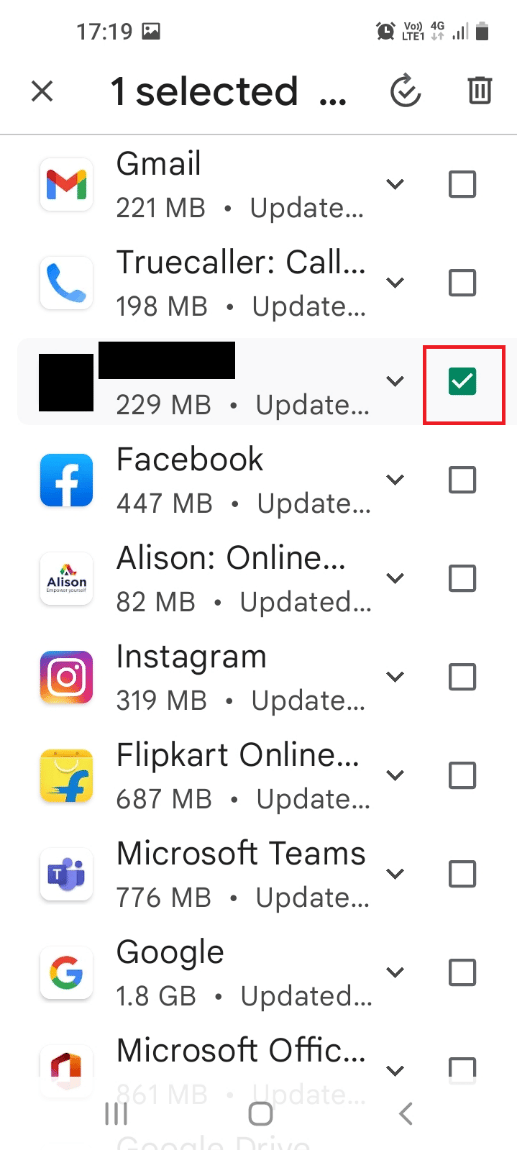
5.點擊確認窗口上的卸載按鈕,等待應用程序被卸載。
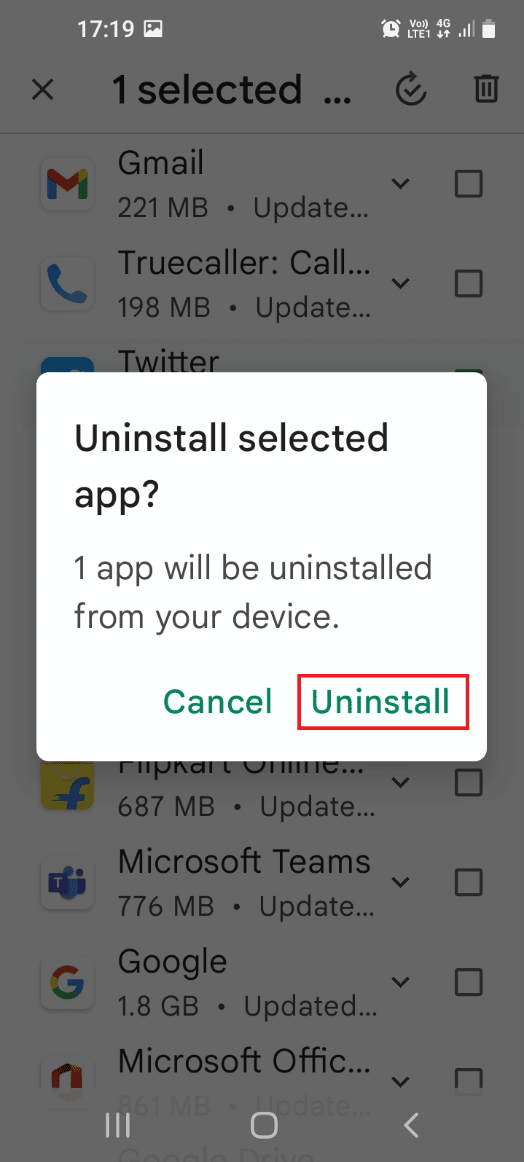
第二步:重新安裝 Wyze 應用程序
此處說明了在手機上重新安裝 Wyze 應用程序以修復 Wyze 錯誤代碼 06 的步驟。
1. 點擊Play Store應用程序將其打開。
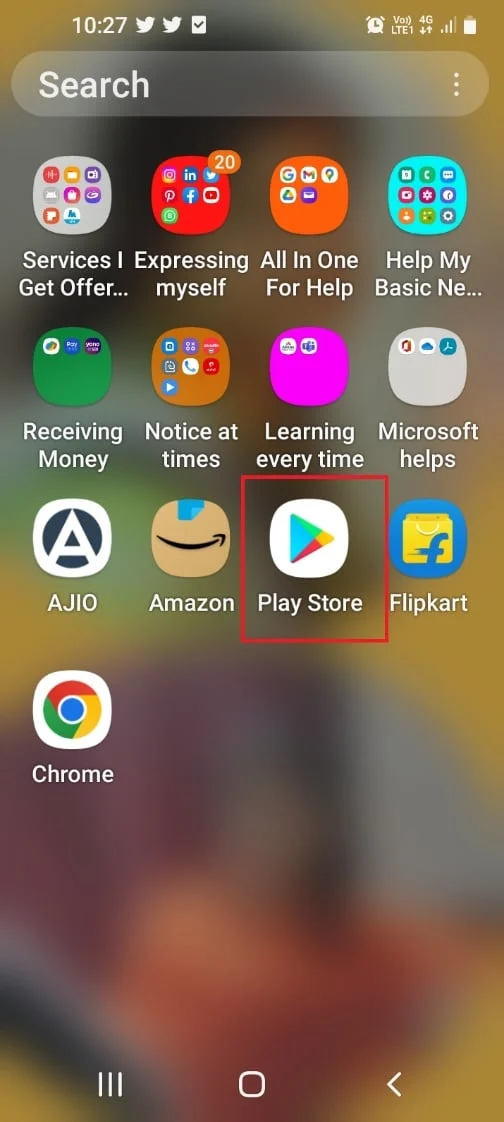
2. 點擊主屏幕上的搜索欄,搜索Wyze應用程序,然後點擊搜索圖標。
3. 點擊安裝按鈕安裝 Wyze 應用程序並等待安裝過程完成。
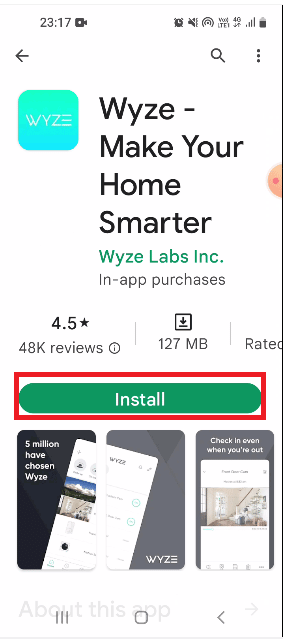
另請閱讀:如何在 Android 上與朋友分享您的位置
方法 10:聯繫 Wyze 支持
如果以上方法均不能有效清除錯誤碼,則可能是硬件設備和應用程序出現新故障引起的。 您可以聯繫支持團隊並提交問題日誌並向他們尋求技術幫助。
1. 在主菜單上,打開Wyze應用程序。
2. 在右下角,點擊帳戶選項卡。
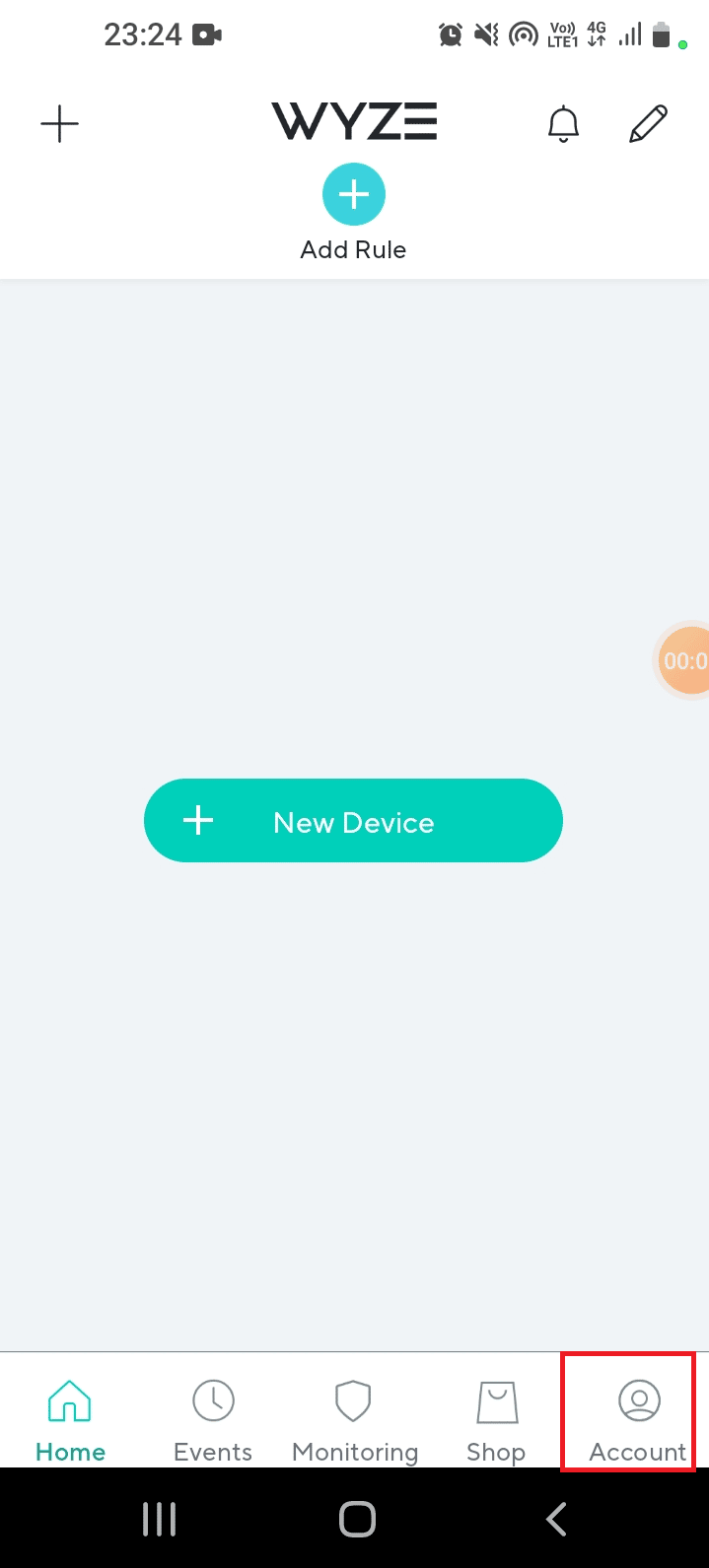
3. 點擊Wyze 支持選項卡。
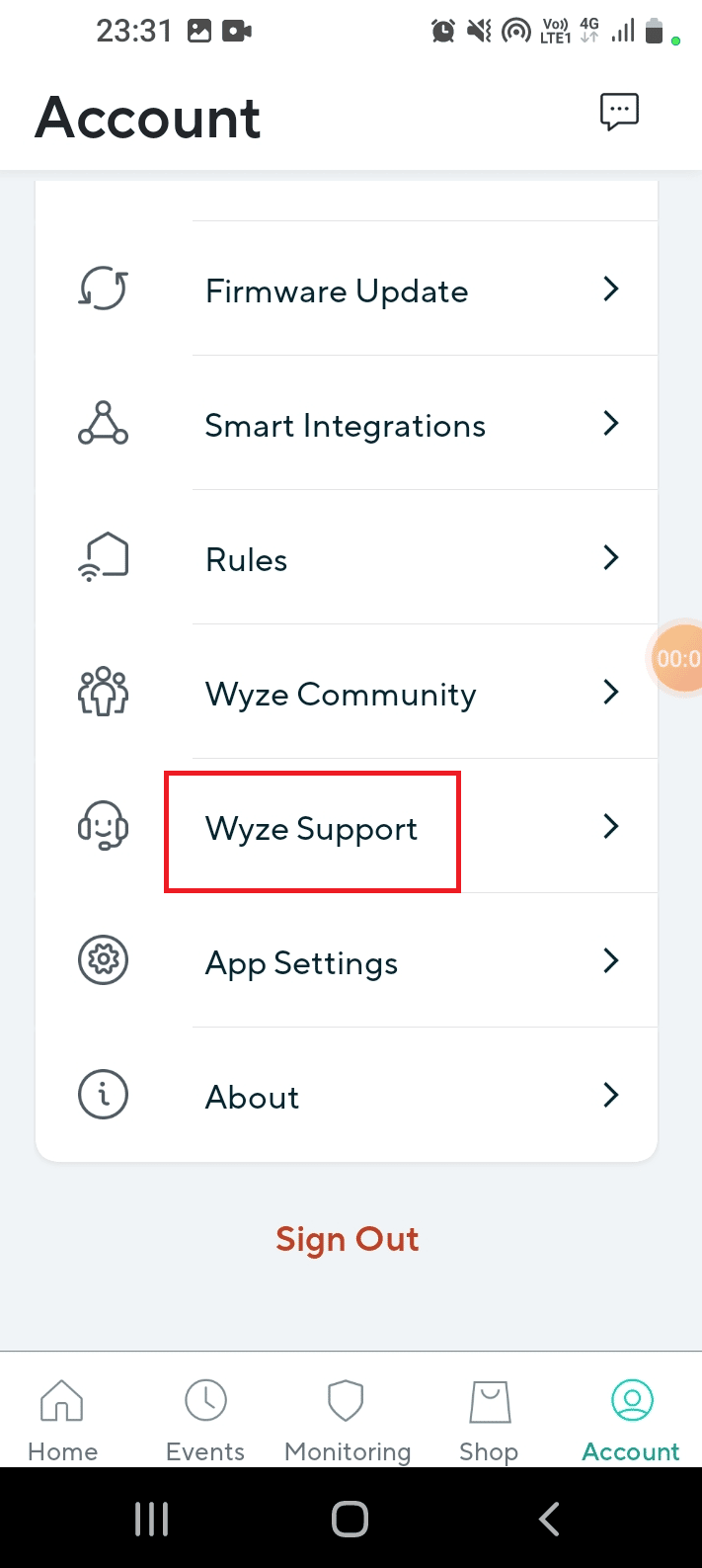
4. 點擊提交日誌選項卡。
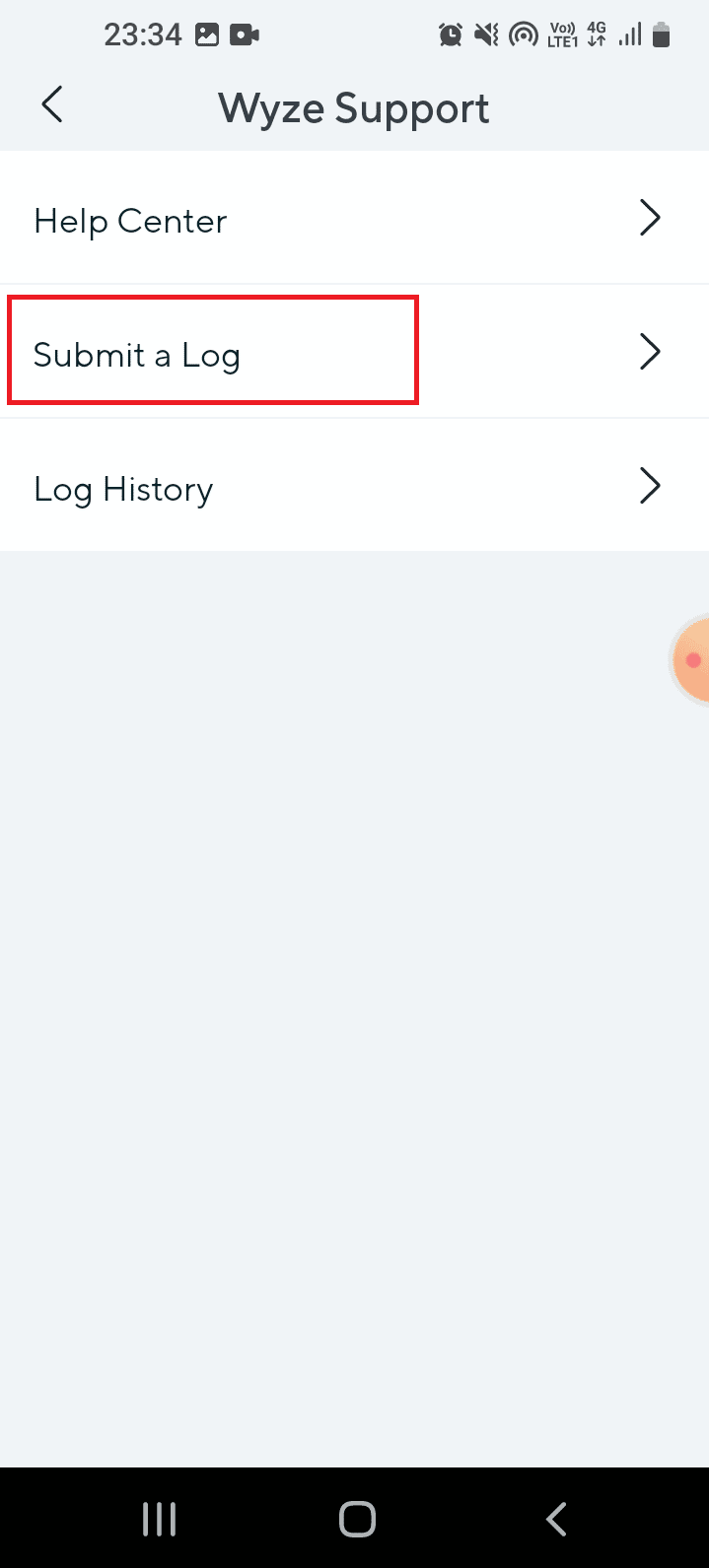
5. 點擊請選擇您的產品系列屏幕上的Wyze 應用程序和服務選項卡。
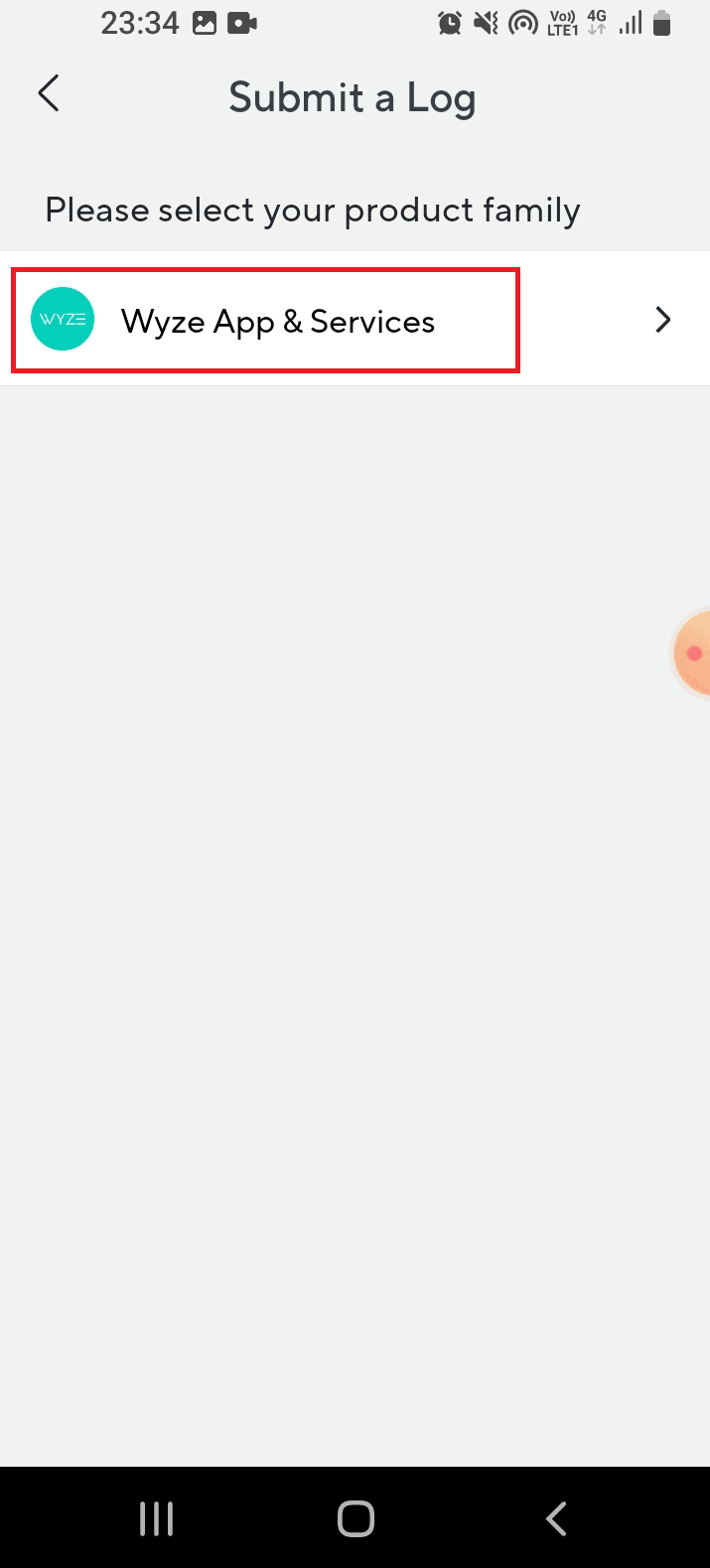
6. 點擊請選擇您的問題類別屏幕中的事件選項卡。
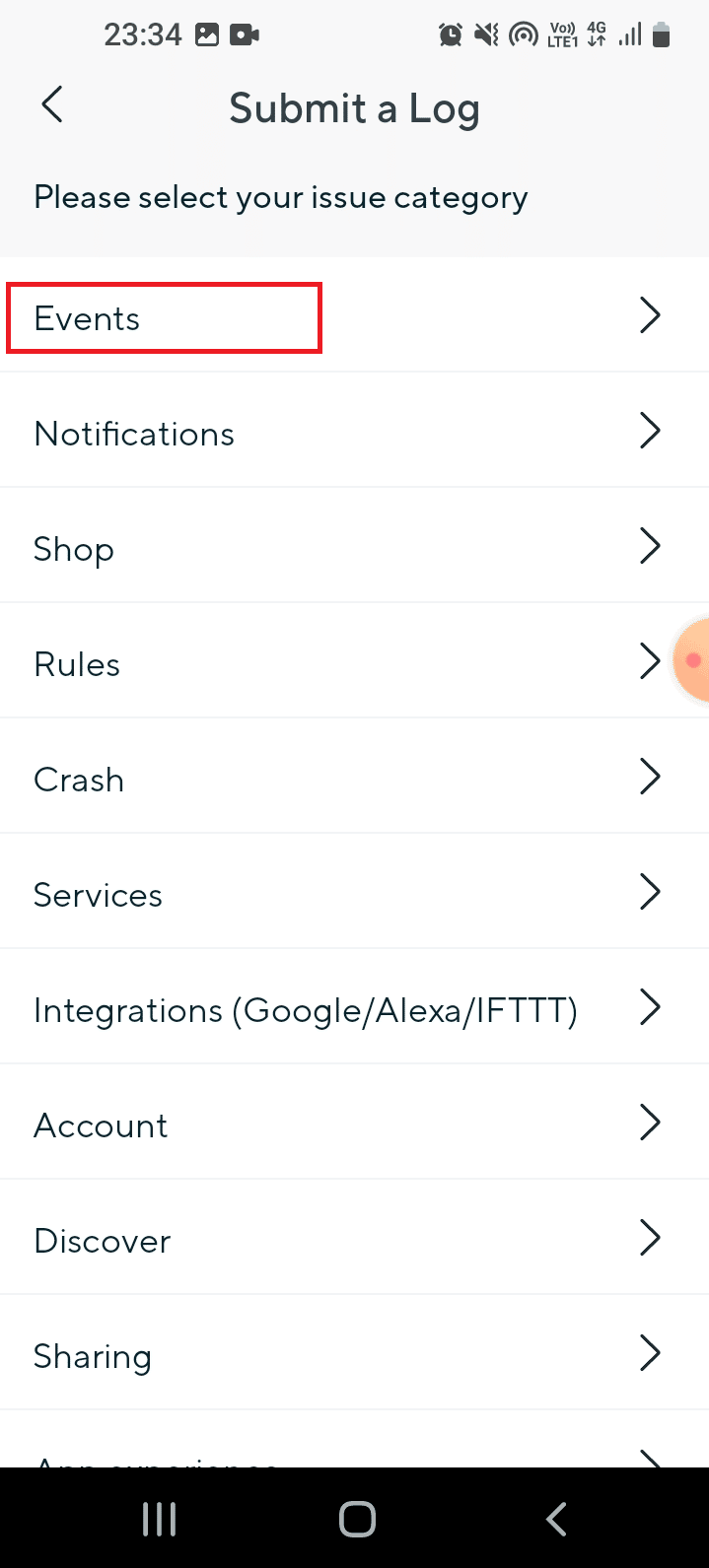
7. 在詳細信息部分選擇媒體文件,然後點擊提交按鈕。
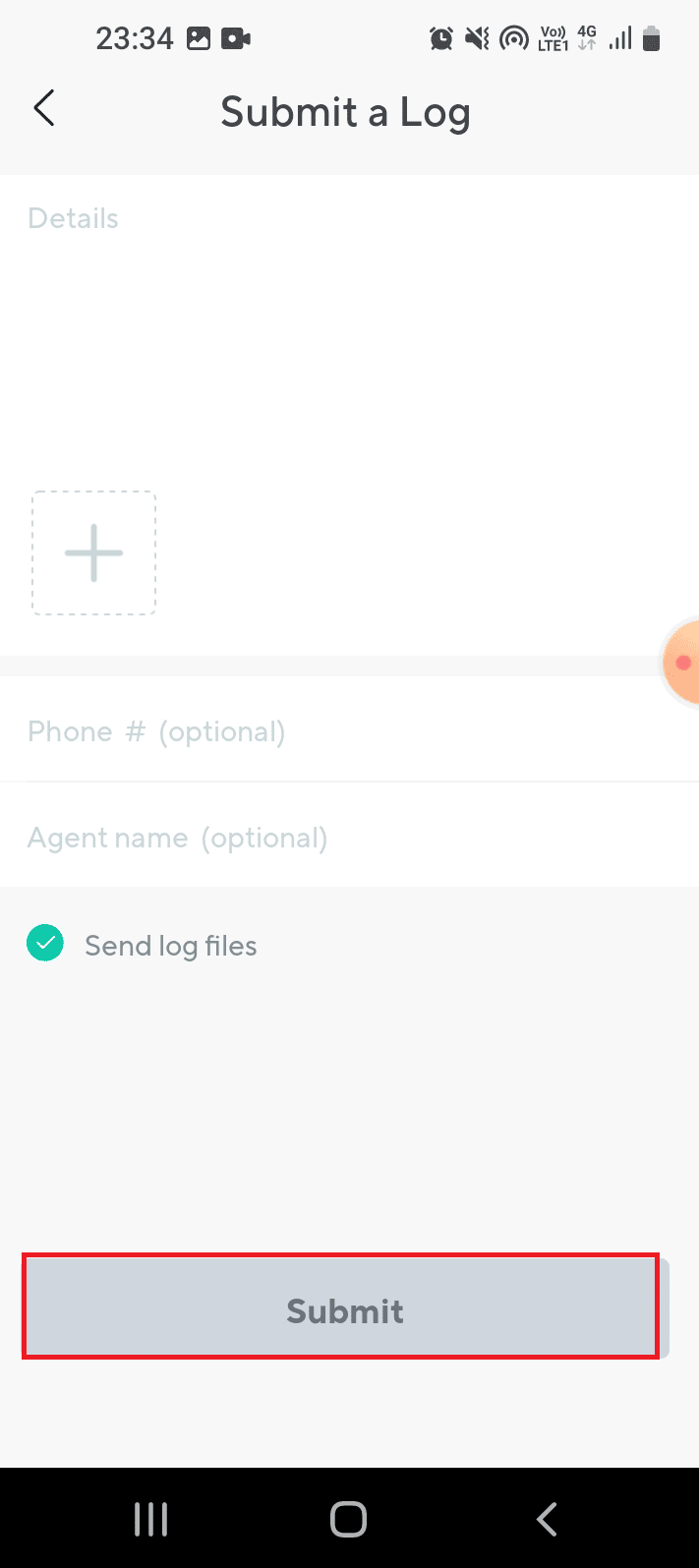
推薦的:
- 如何重置您的 Instagram 帳戶
- 在 Android 上修復 Discord 的未知網絡錯誤
- 修復 Waze 聲音在 Android 上不起作用
- 如何在 Instagram 上啟用相機訪問
文章中詳細討論了Wyze 錯誤代碼 06和錯誤代碼 07。 如果您嘗試過此處給出的方法,請告訴我們哪種方法有助於修復 Wyze 相機中的錯誤代碼 6。 另外,請在評論部分告訴我們您的建議和疑問。
